Notitie
Voor toegang tot deze pagina is autorisatie vereist. U kunt proberen u aan te melden of de directory te wijzigen.
Voor toegang tot deze pagina is autorisatie vereist. U kunt proberen de mappen te wijzigen.
In dit artikel worden de acties beschreven die u kunt ondernemen om het planningbord in uw omgeving te configureren.
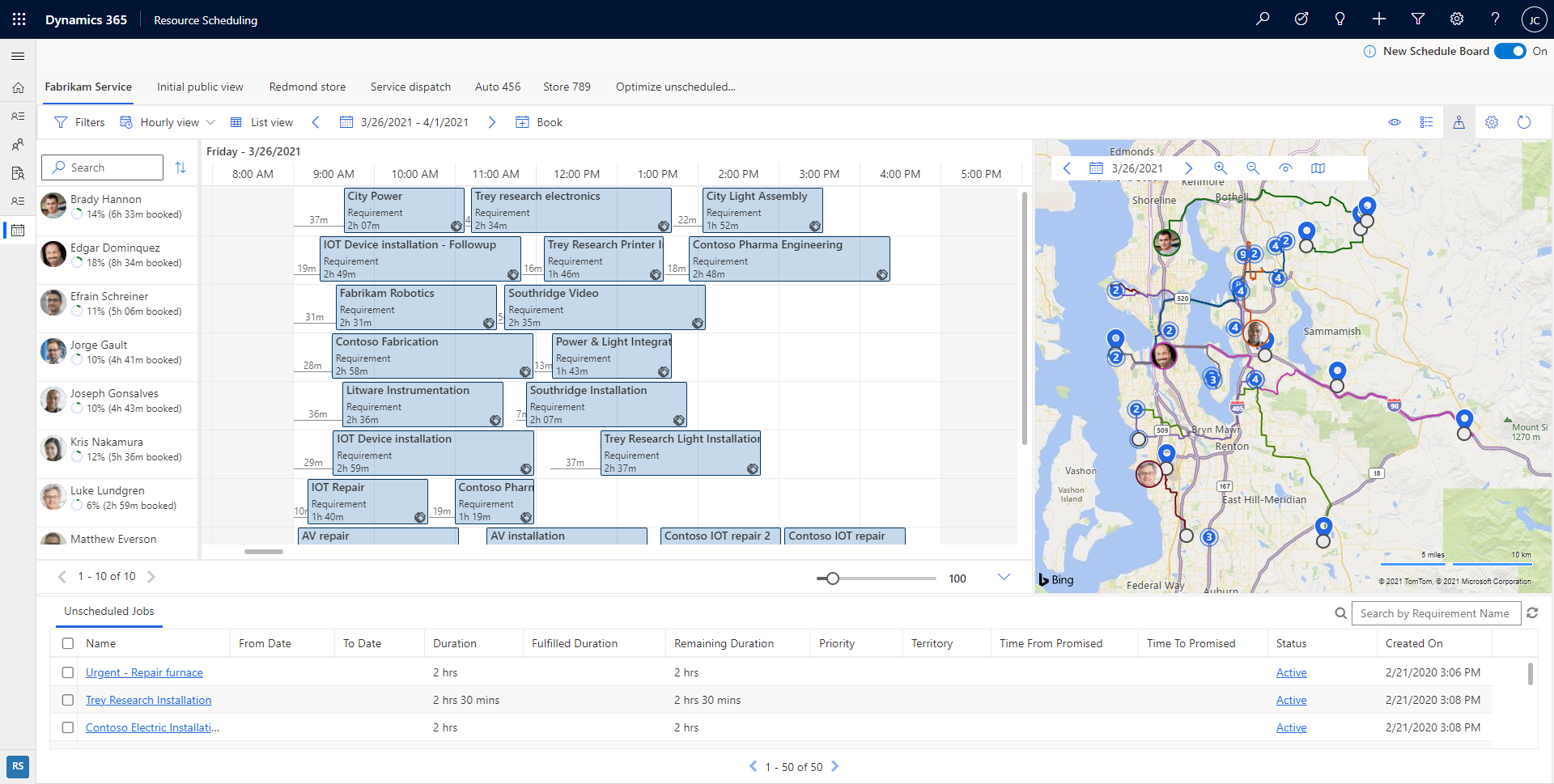
Het planbord is ontworpen om de basis te leggen voor nieuwe mogelijkheden voor meerdaagse planning en intelligente interacties.
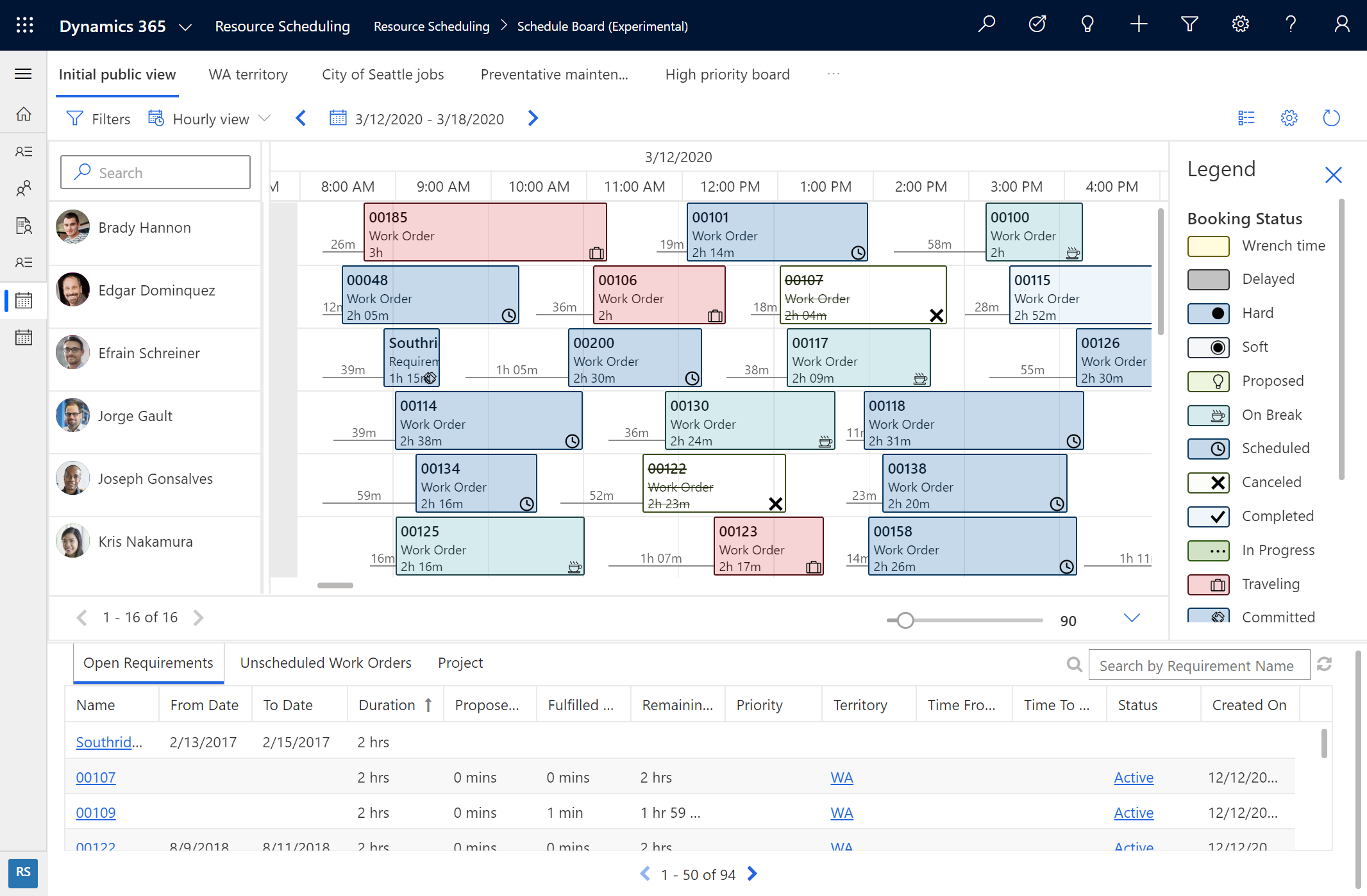
Prestaties
Het planbord is ontworpen om sneller te reageren wanneer u de volgende taken uitvoert:
- Het planbord laden
- Planbordtabbladen selecteren
- Boekingen opnieuw plannen
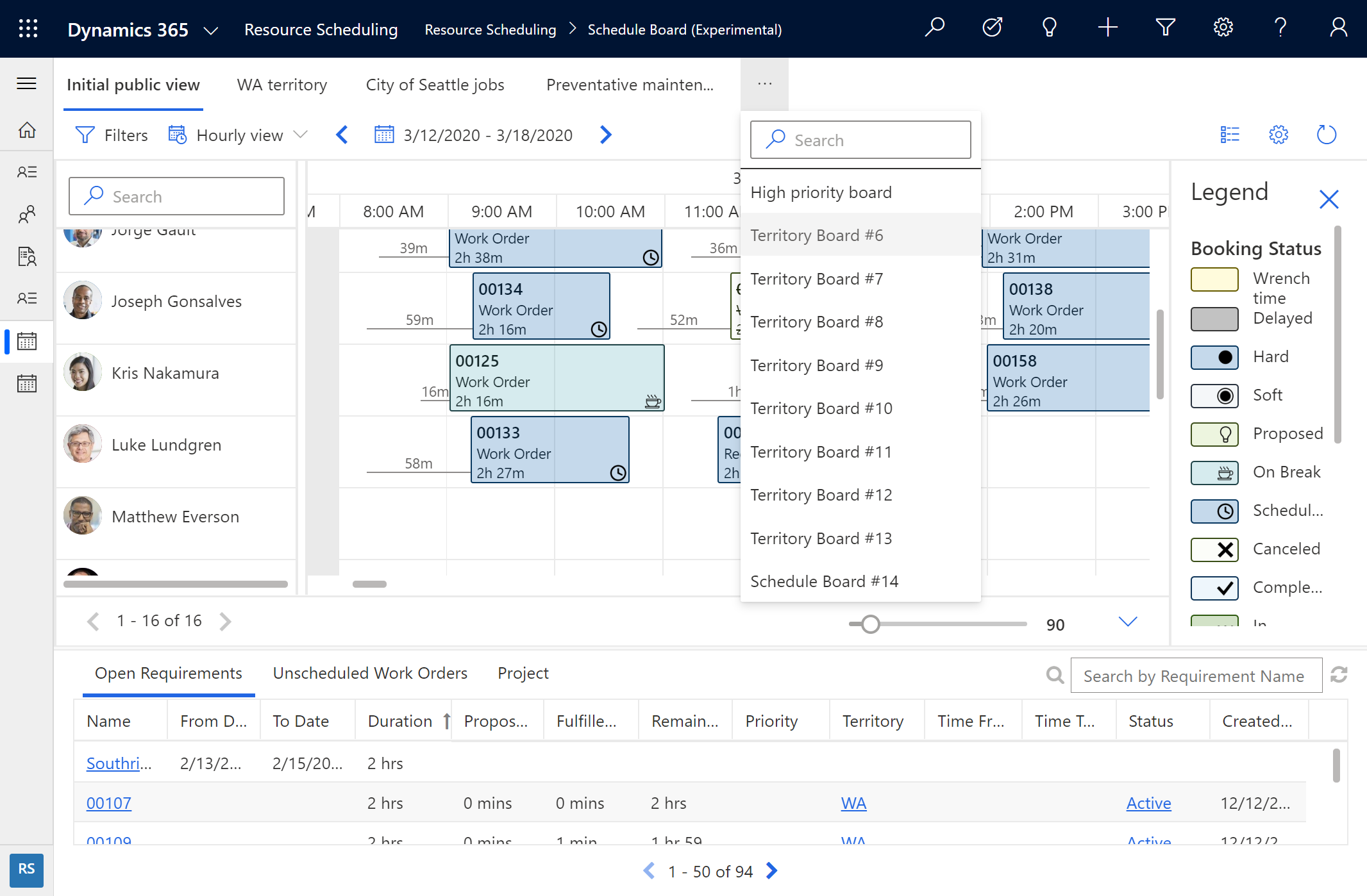
Bruikbaarheid en toegankelijkheid
Het planbord is een Power Apps Component Framework (PCF) dat is gebouwd op de Unified Client Interface. Daardoor is het flexibeler, beter ondersteunbaar en toegankelijker. Het nieuwe planbord werkt beter in verschillende schermformaten en met verschillende formulierfactoren.
Huidige kleurenschema's en manieren om reistijden weer te geven, maken het voor planners gemakkelijker om statussen en details te zien.
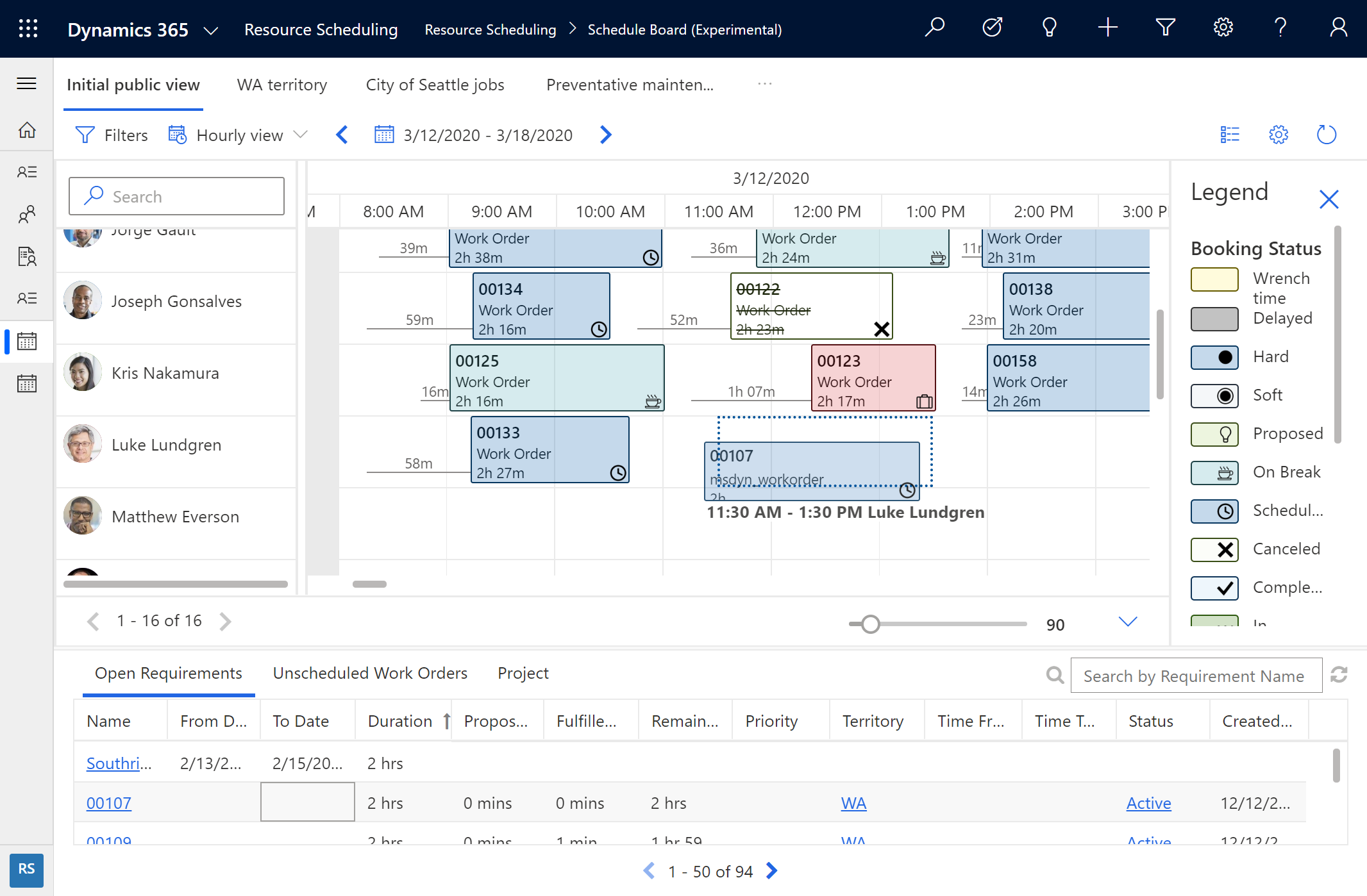
De vorige schermopname toont bijvoorbeeld een functie voor spookboekingen die planners laat weten of een boeking in een planning past voordat de boeking zelfs maar wordt gepland.
Basis voor nieuwe mogelijkheden
Het planbord vormt de basis voor toekomstige releases die planners inzichten en aanbevelingen geven om planningen te verbeteren.
Vereisten
Het planbord van de volgende generatie is algemeen beschikbaar en vereist dat u Dynamics 365 Customer Service hebt.
Resources selecteren en filteren
Kies welke resources op elk planbordtabblad moeten worden weergegeven.
- Vouw het filtervenster uit en kies vervolgens Resources selecteren.
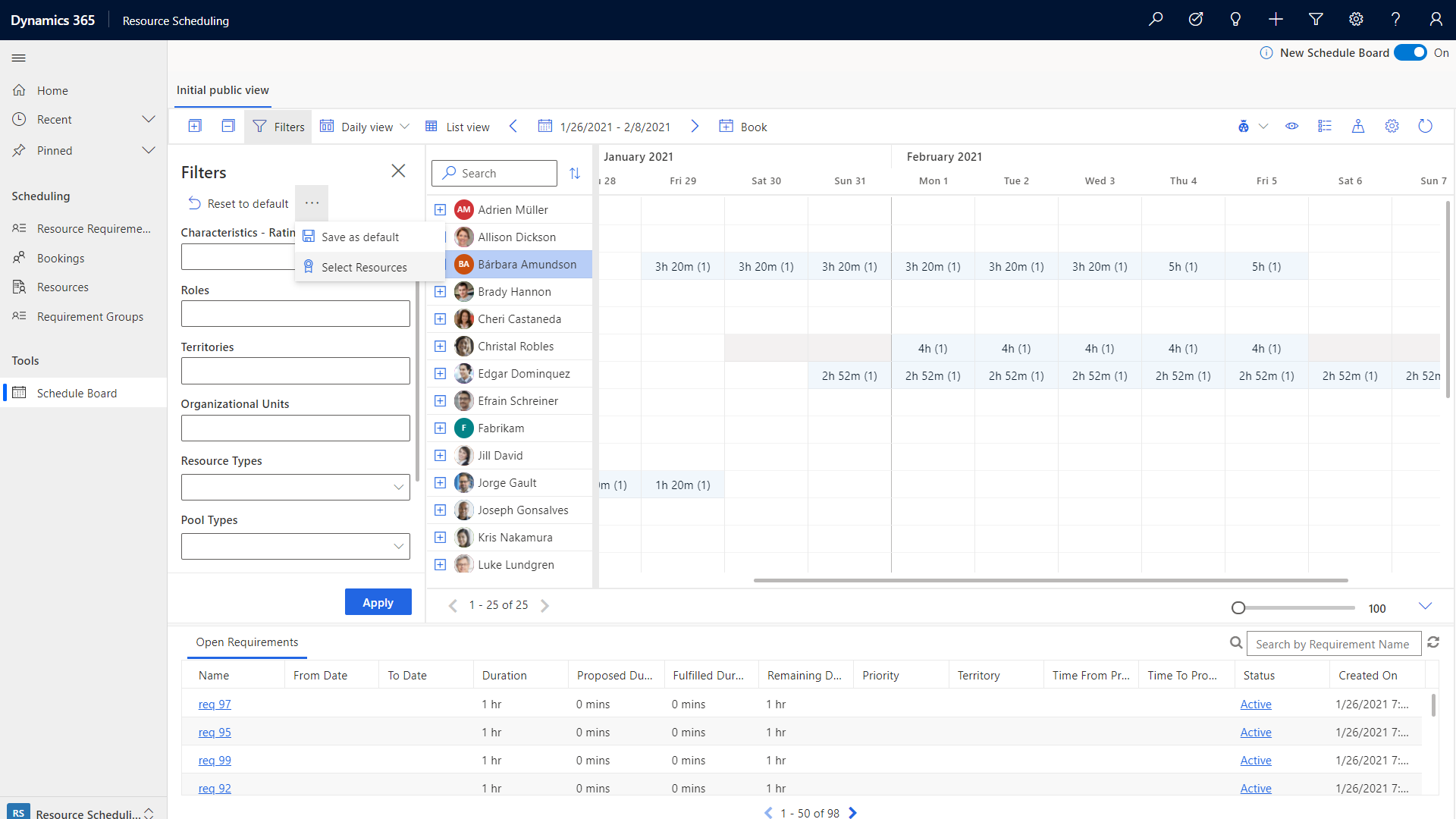
- Verplaats in de lijst met beschikbare resources aan de linkerkant de resources die u op het planbord wilt weergeven naar rechts en selecteer vervolgens Toepassen.
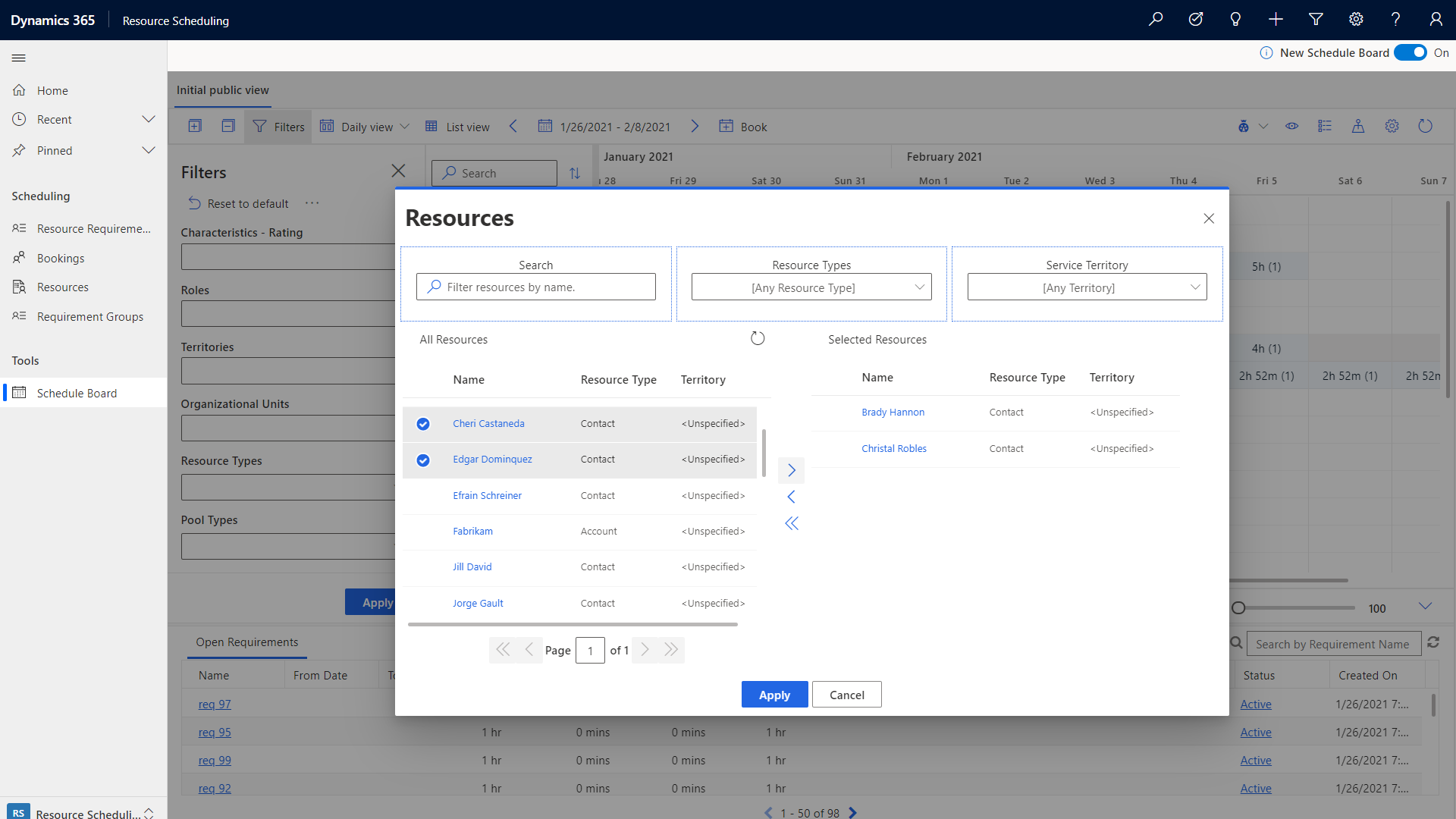
Resourcekaarten
Klik met de rechtermuisknop op de naam van een resource en kies vervolgens Resourcekaart weergeven om meer te zien, zoals de vaardigheden (kenmerken) en rollen van de resource. Vanaf hier kunt u ook een bericht, e-mail of telefoongesprek starten.
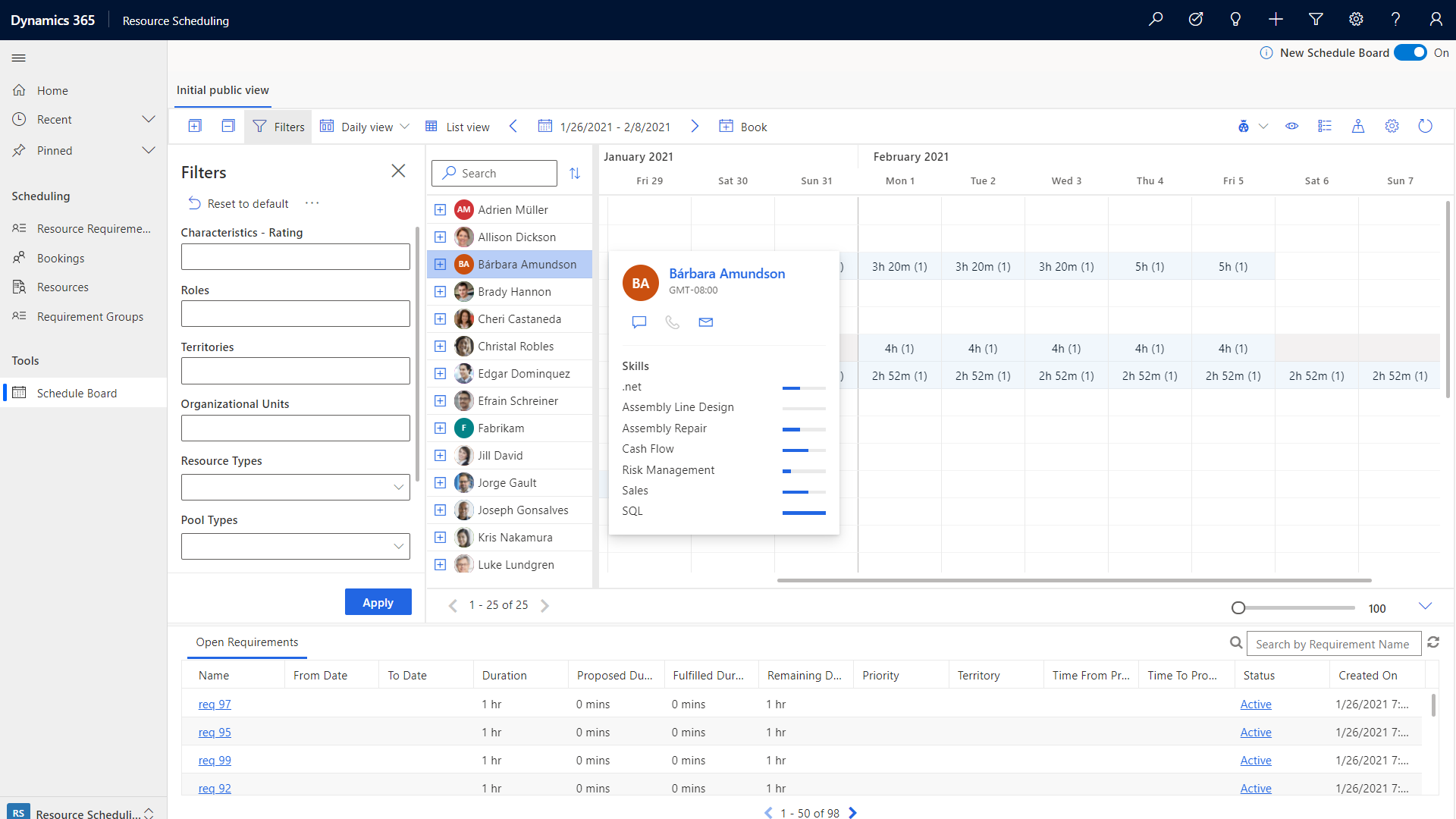
Weergave van vereisten en resources toewijzen
Selecteer het kaartpictogram in de rechterbovenhoek van het planbord om de resources en vereisten op een kaart weer te geven.
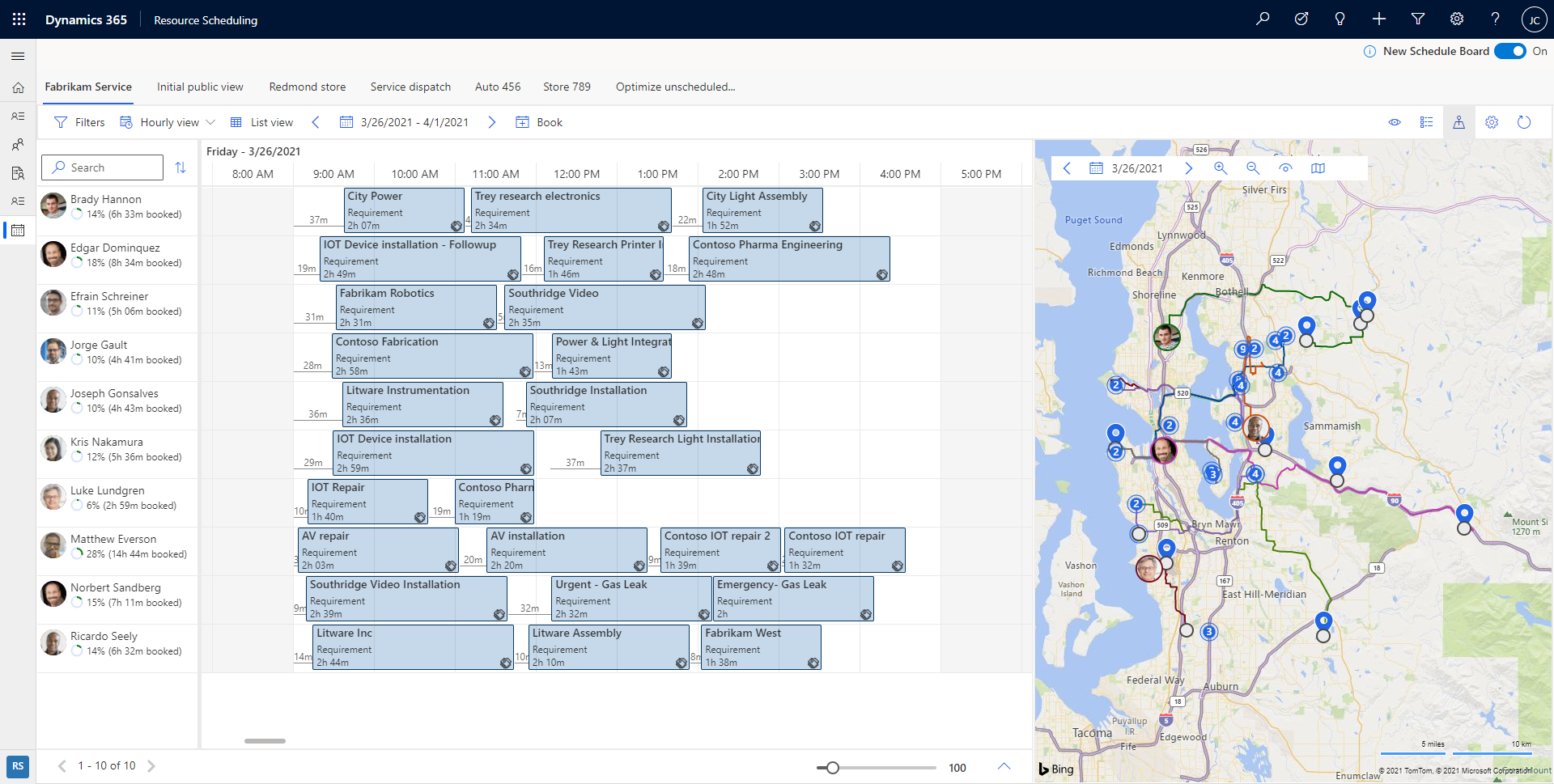
Nadat u de kaartweergave hebt uitgevouwen, selecteert u de naam van een resource om de route hiervan te bekijken. De cijfers geven de volgorde aan waarin de resource op elke taaklocatie (vereiste) moet aankomen.
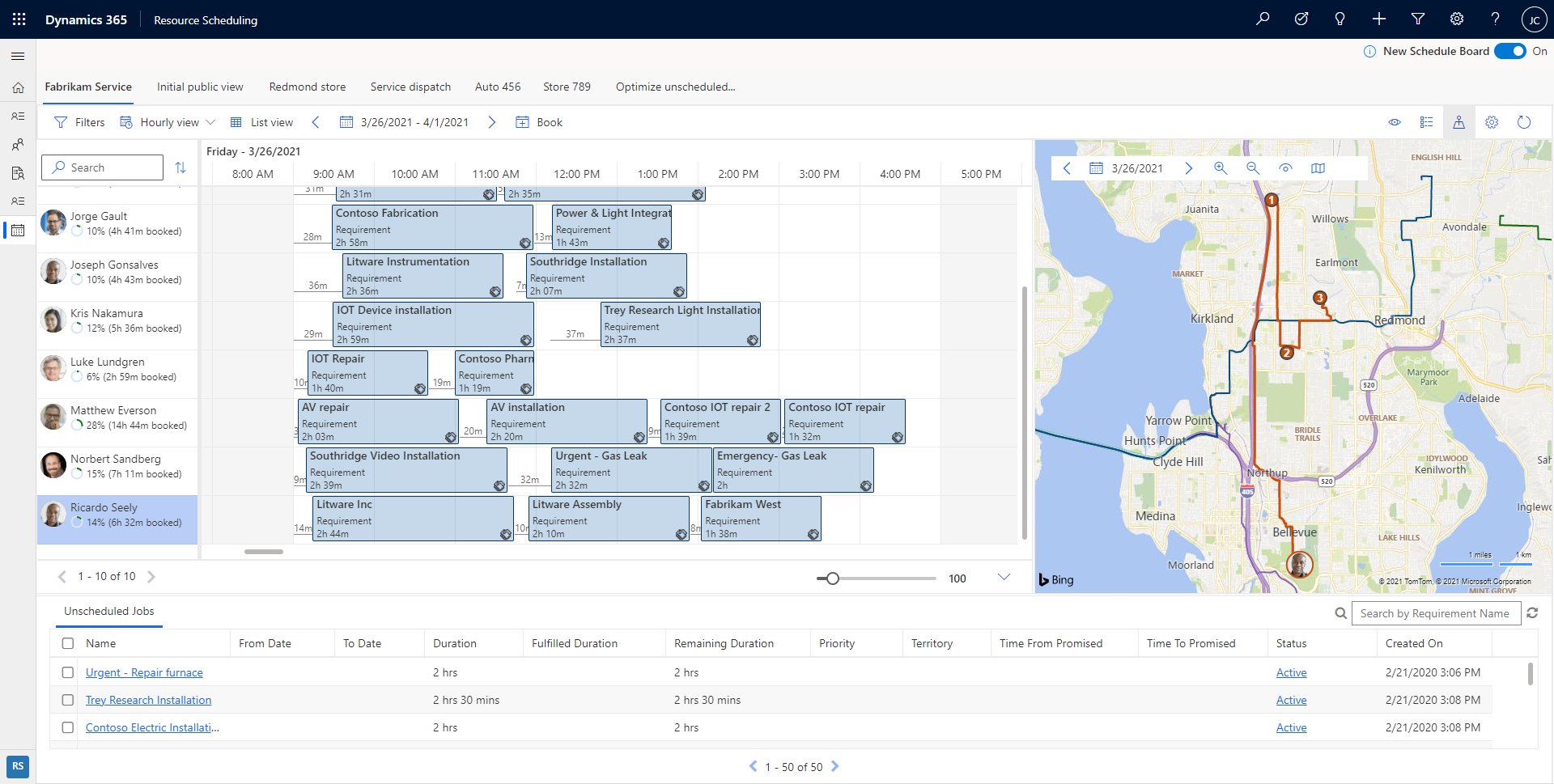
In een uitgezoomde weergave van de kaart zijn de vereisten en resources gegroepeerd en kunt u een telling van de vereisten en resources zien. Met deze telling kunt u snel een geografisch gebied met meer ongeplande taken identificeren en vervolgens beginnen met het plannen van de taken voor de dichtstbijzijnde resources.
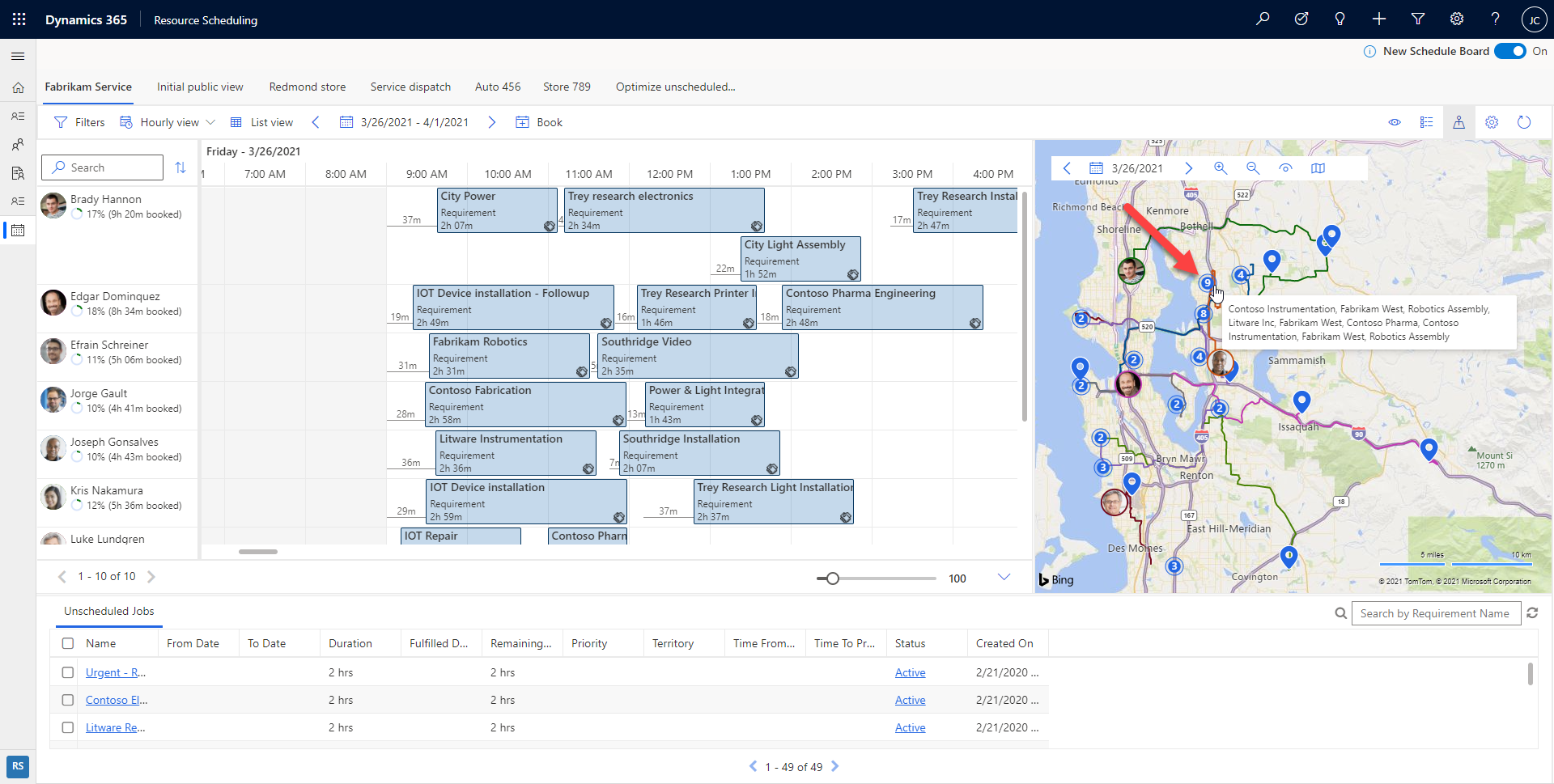
U kunt een ongeplande vereistenspeld van de kaart naar de resourcetijdlijn slepen en deze voor die resource plannen.
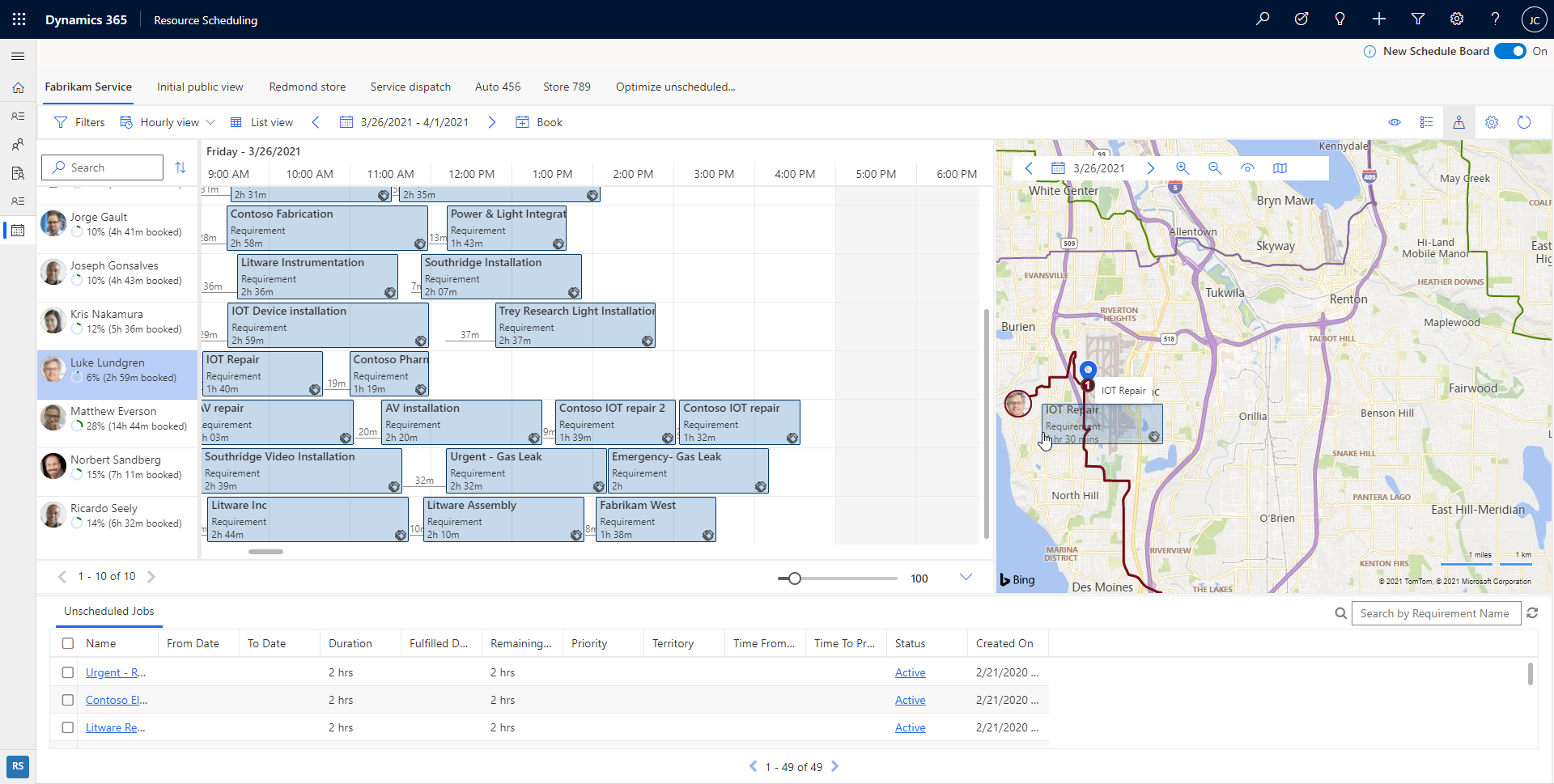
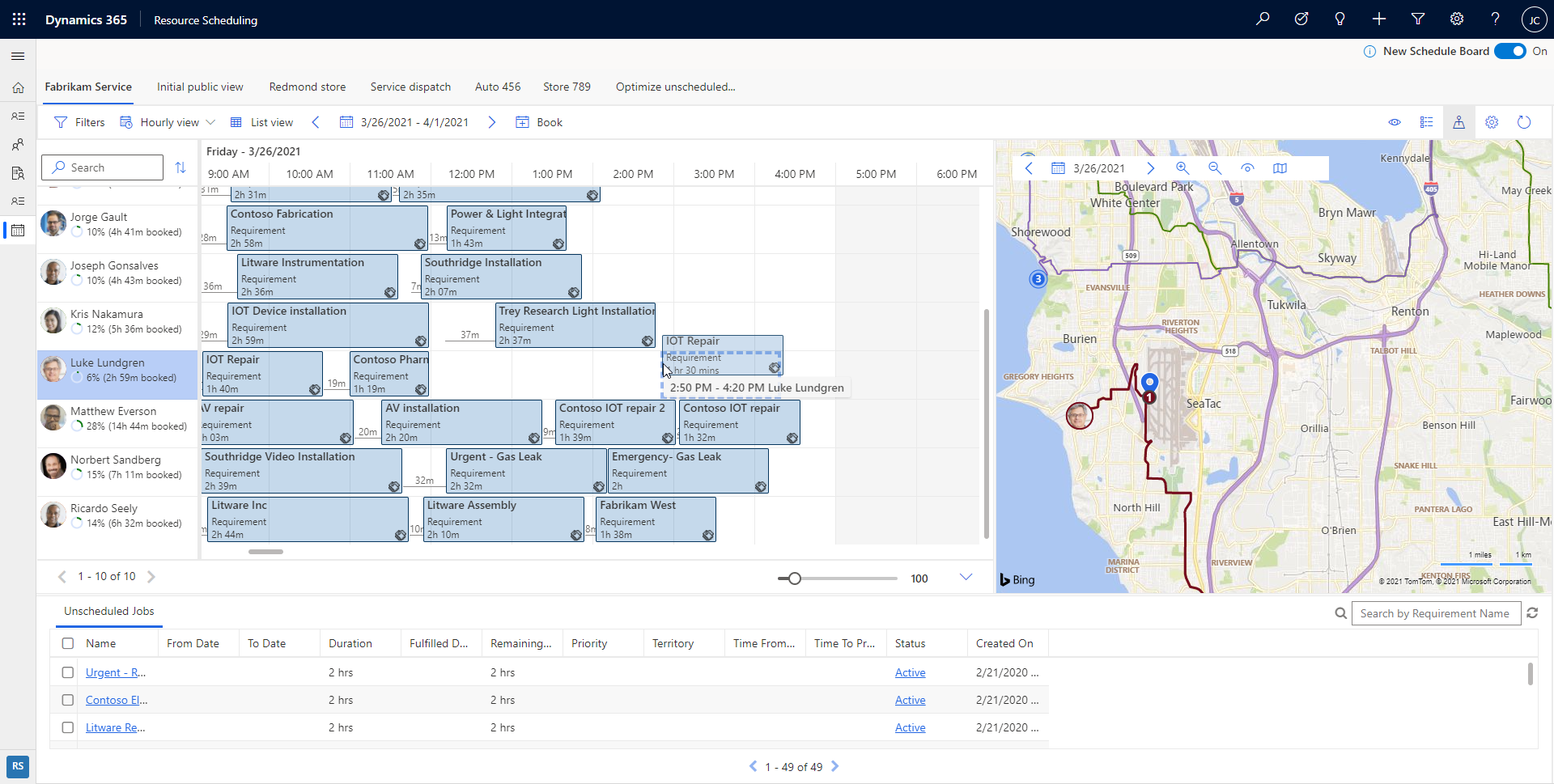
U kunt de resourceroute ook naar een ongeplande vereiste in de buurt slepen om deze te plannen en aan de resourceroute toe te voegen.
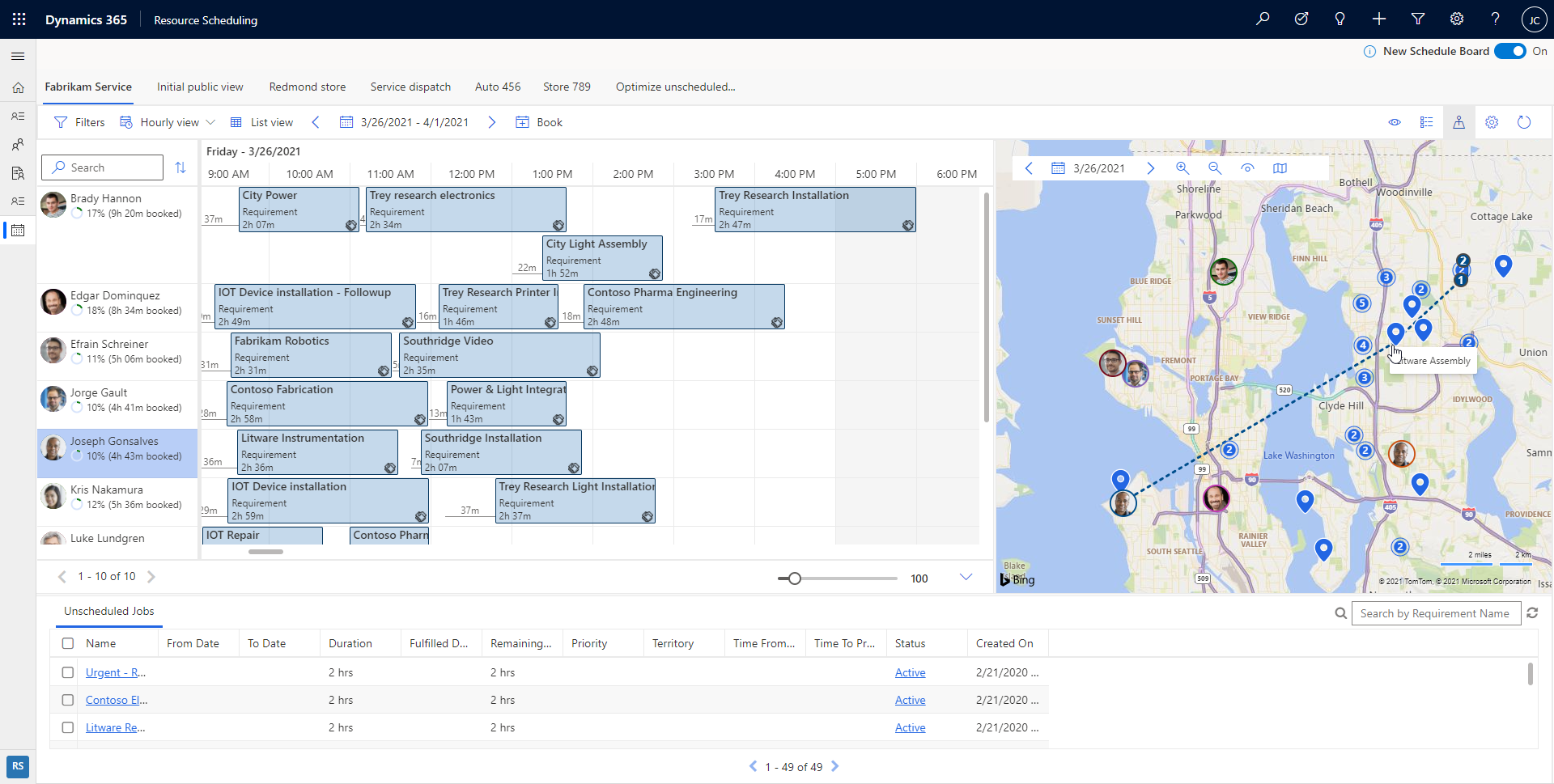
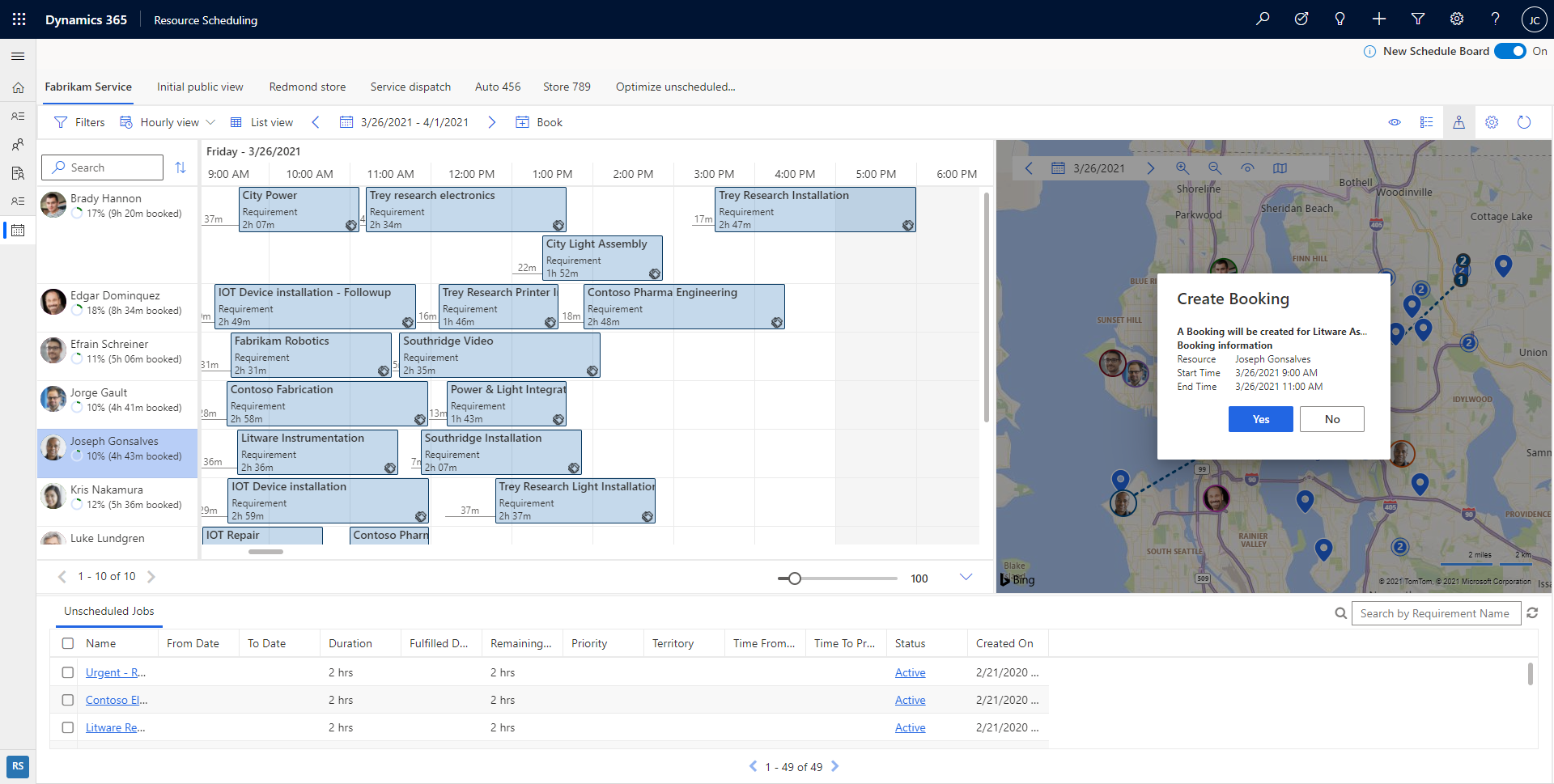
Dagweergave
Het planbord ondersteunt een dagelijkse weergave van geplande taken en ondersteunt slepen en neerzetten in het schema.
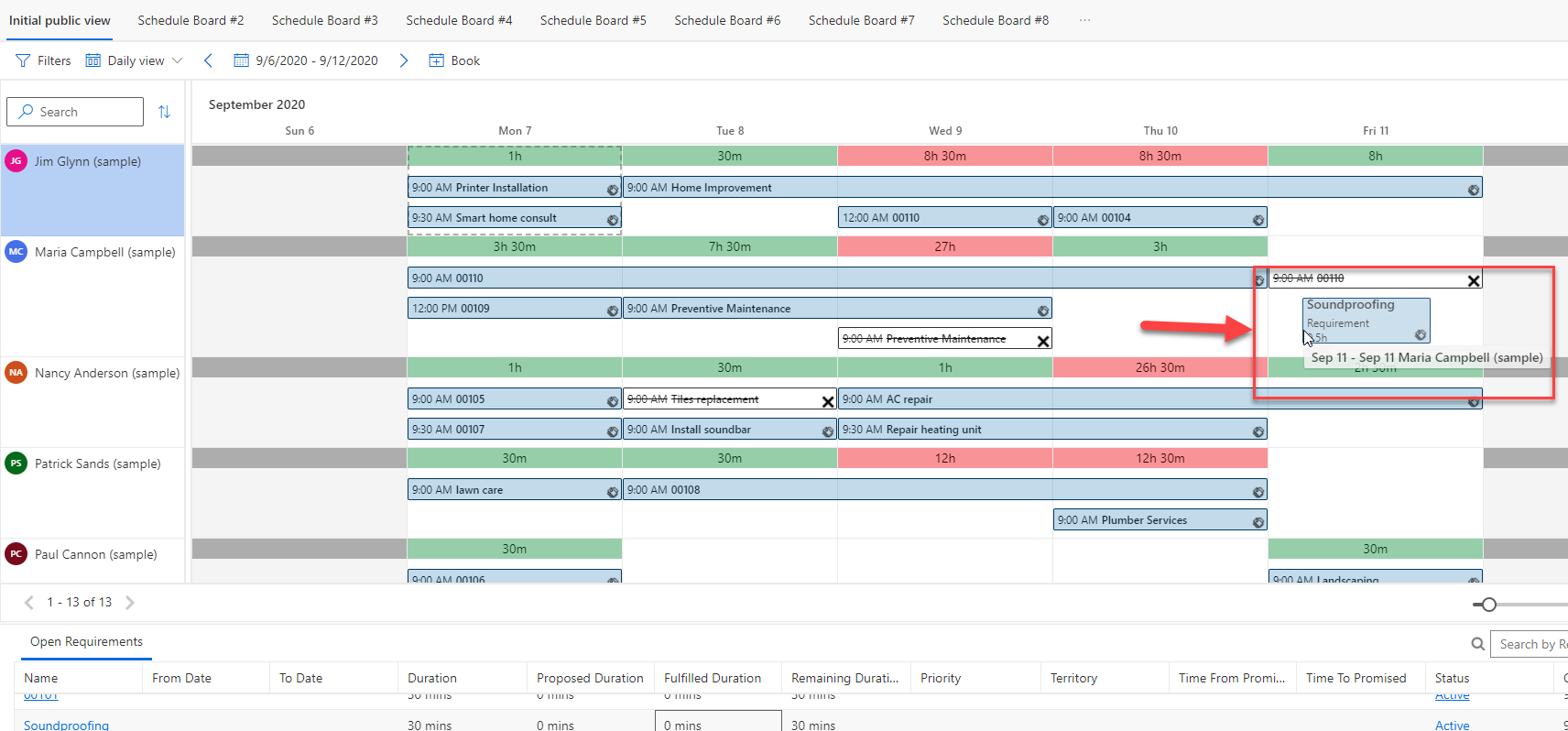
Geplande vereisten met een korte duur worden voor de hele dag weergegeven om het gemakkelijker te maken om details te bekijken. Plaats de muisaanwijzer op de vereiste of dubbelklik erop om de werkelijke duur te zien.
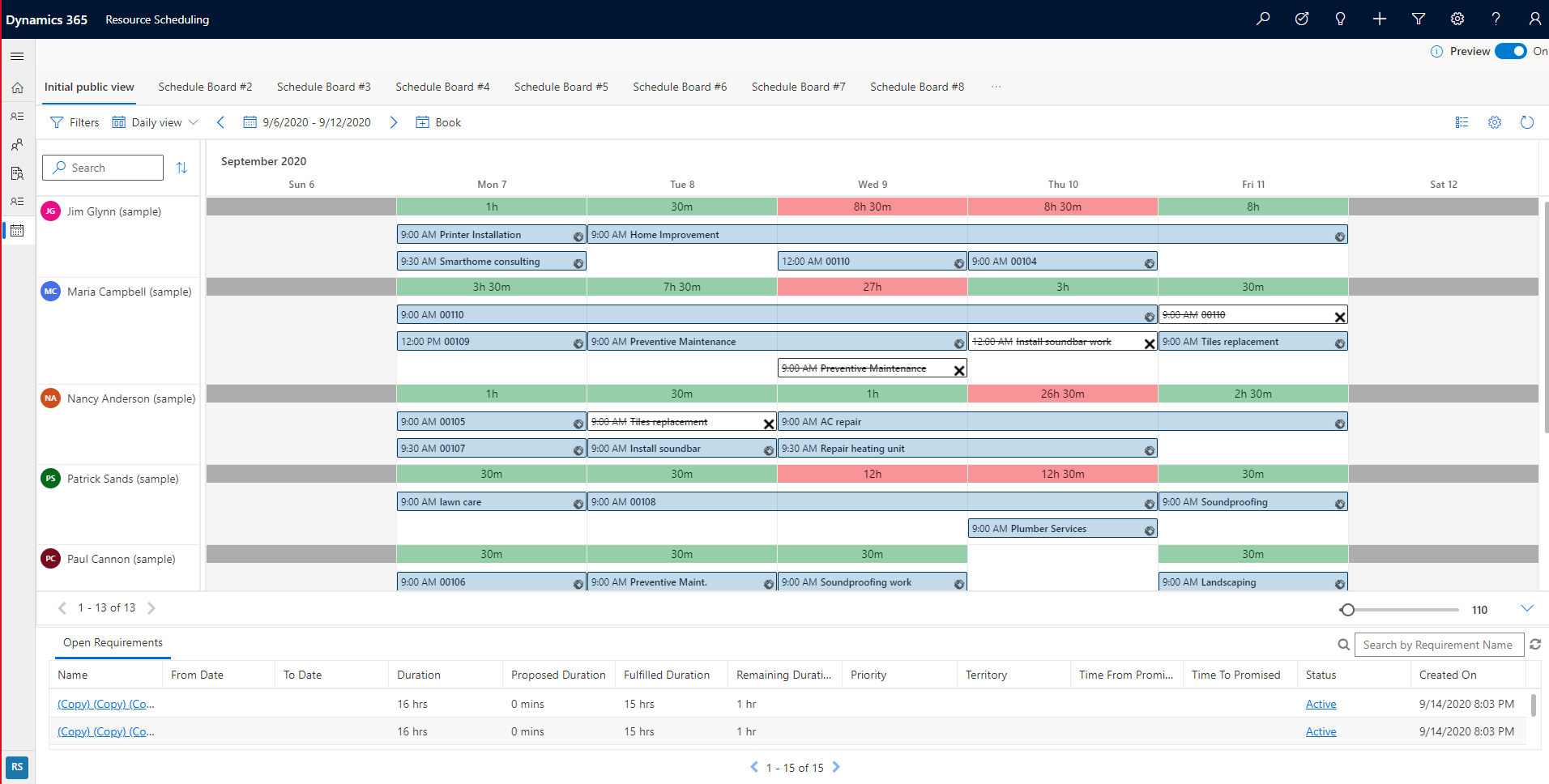
Wekelijkse en maandelijkse weergaven
Schakel over naar de wekelijkse of maandelijkse weergaven om geplande taken op een hoger niveau te bekijken. Selecteer het tijdvak van een resource en een vereiste om het boekingspaneel te activeren.
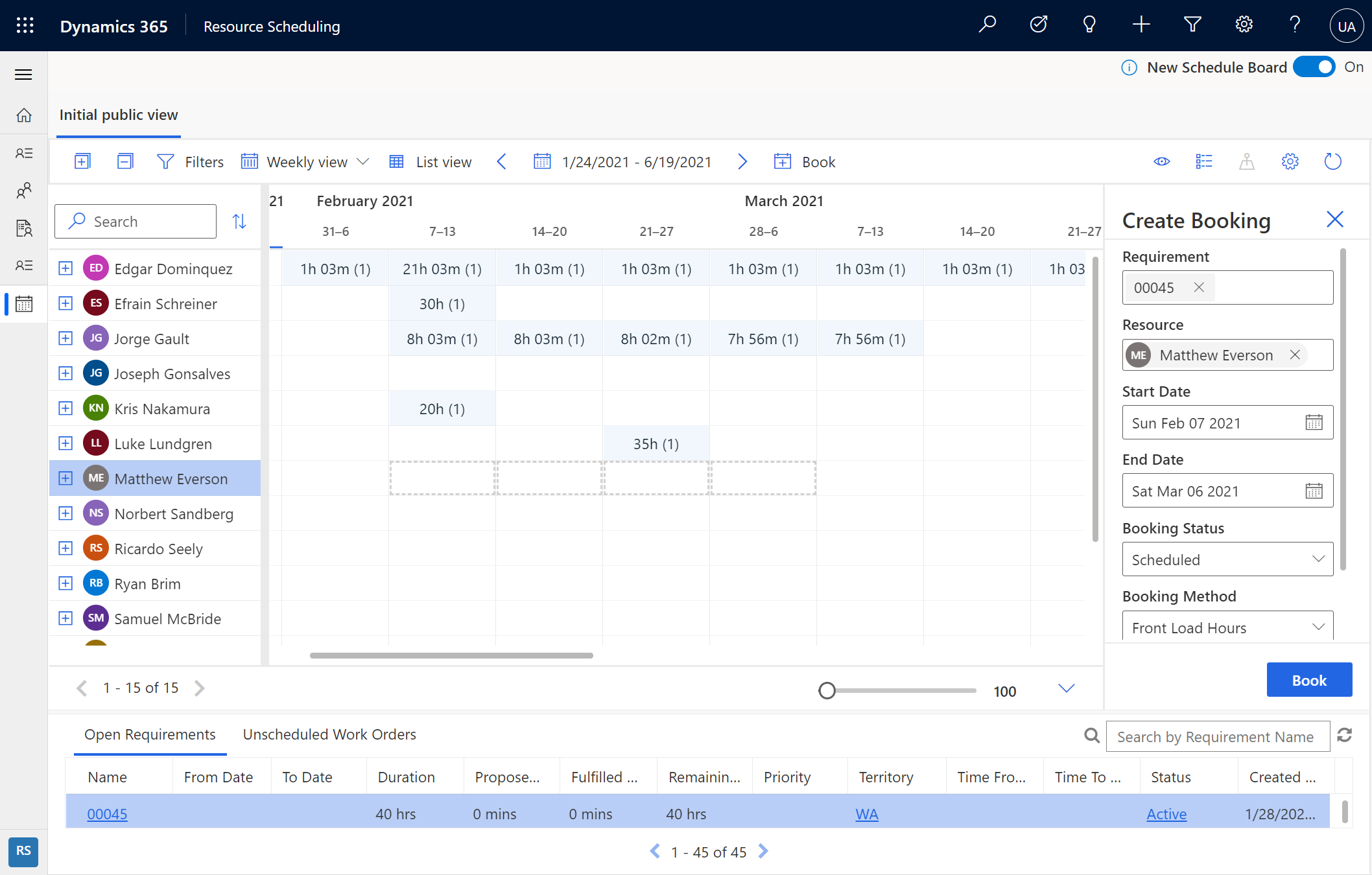
Via het boekingsvenster kunt u een serviceactiviteit voor meerdere dagen plannen en kiezen hoe het werk elke dag moet worden verdeeld.
Resources plannen
Naast handmatige planning via slepen en neerzetten kunnen organisaties met resourceplanningoptimalisatie een of meer vereisten van het planbord selecteren en Resources voorstellen of Resources boeken gebruiken. Deze functie is momenteel in preview voor de organisaties die Resource Scheduling Optimization gebruiken.
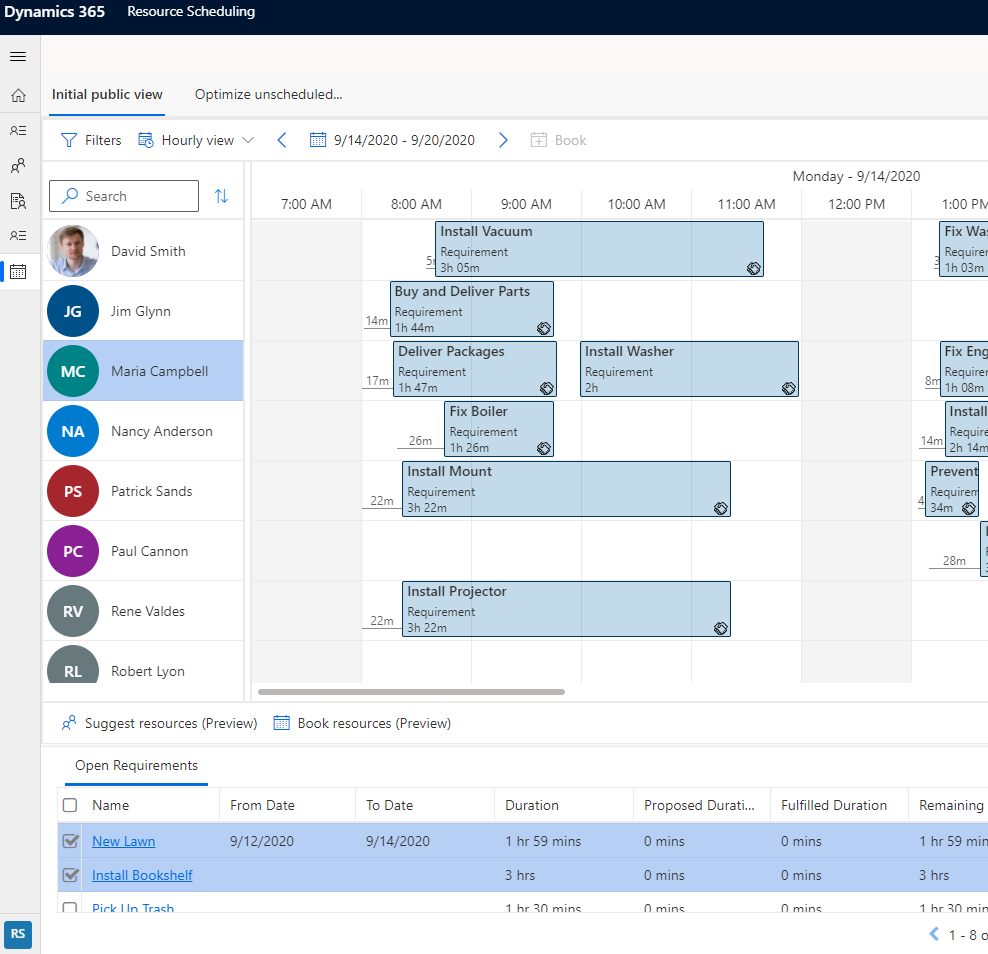
Als u Resources voorstellen selecteert, worden aanbevolen resources in het rechtervenster weergeven zodat de planner deze kan boeken.
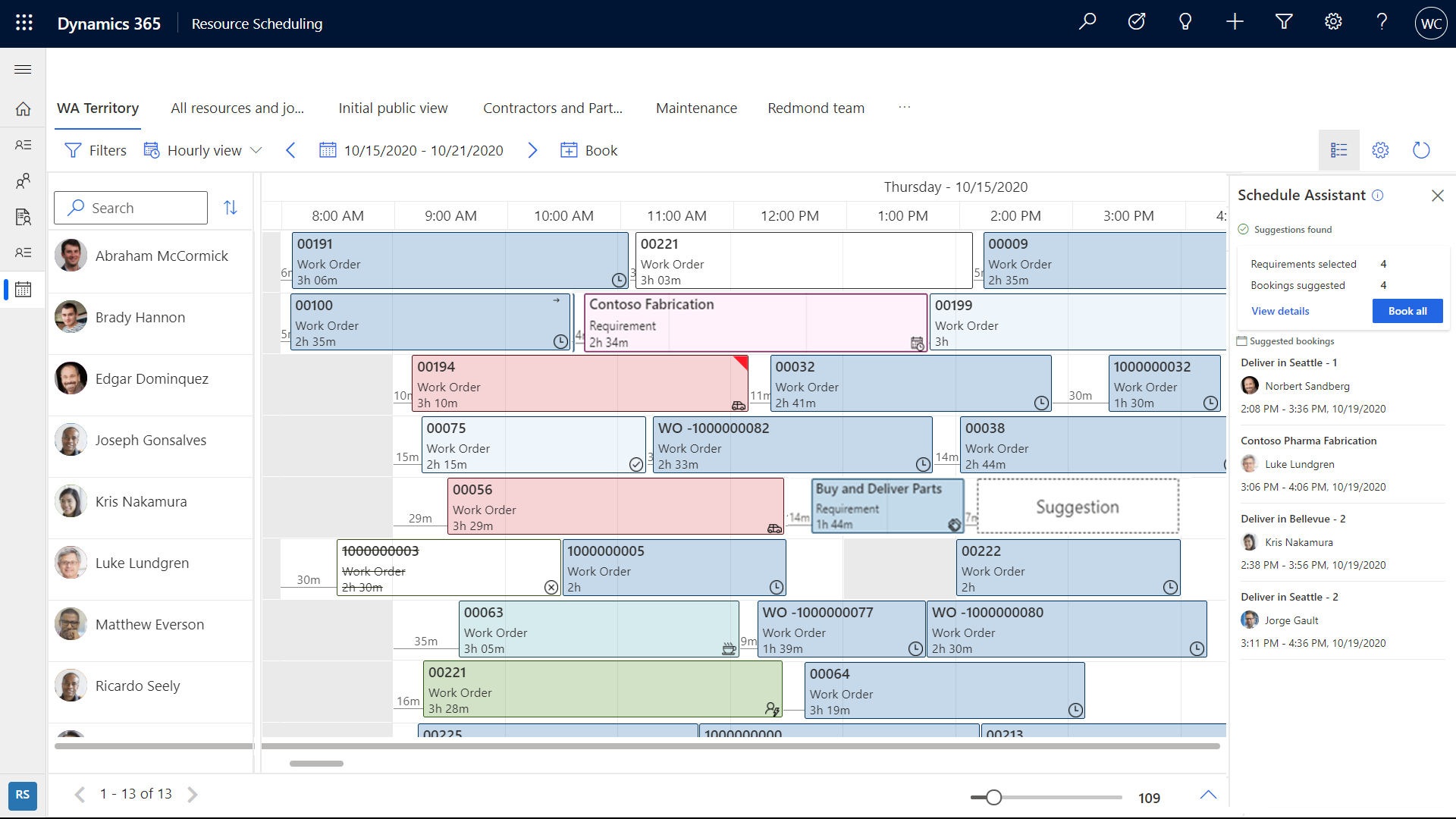
Selecteer Resources boeken om de meest optimale resources te vinden en deze te boeken zonder verdere handelingen van de planner te vereisen.
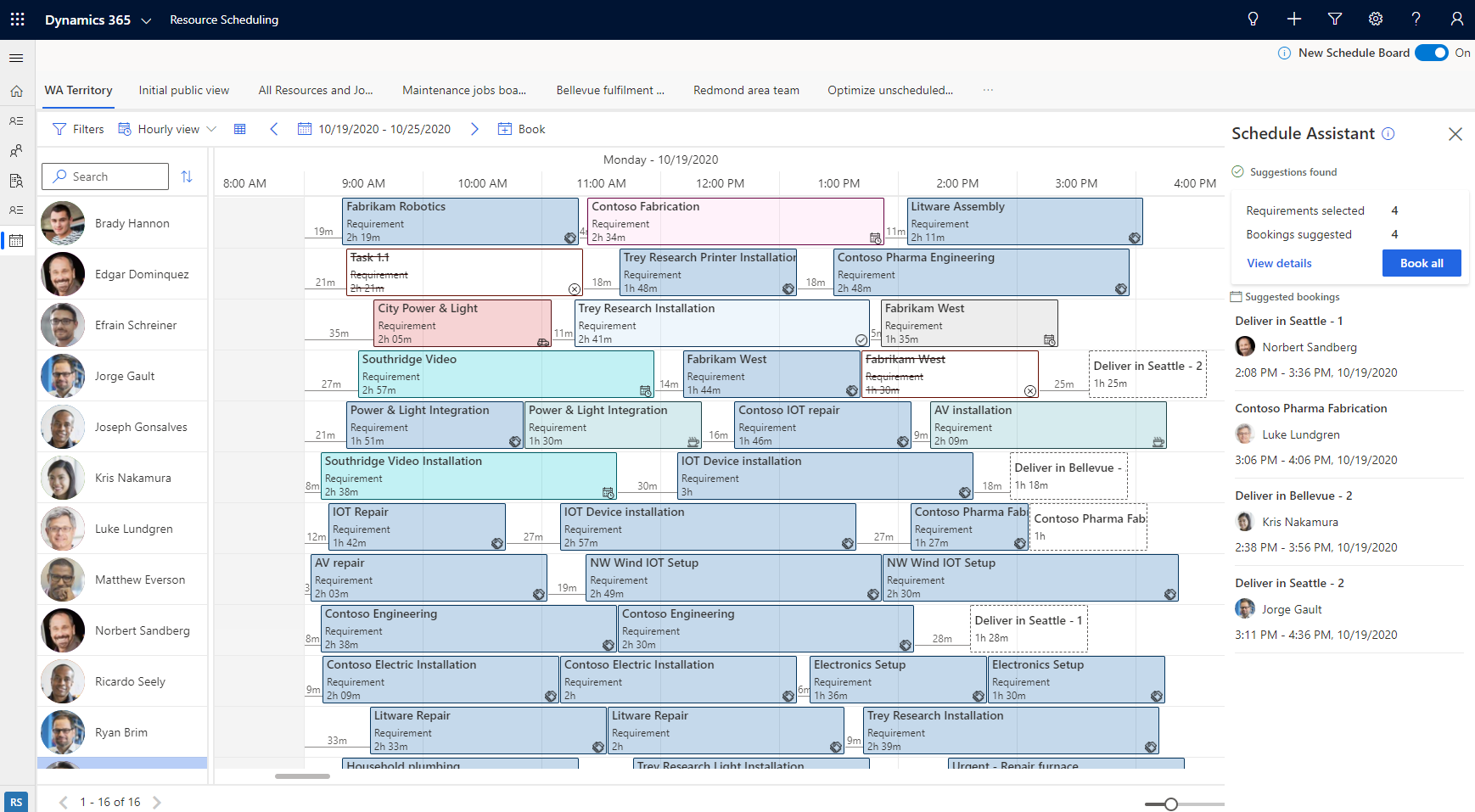
De functies Resources voorstellen en Resources boeken in het nieuwe planbord zijn momenteel alleen beschikbaar voor organisaties die gebruikmaken van Resource Scheduling Optimization.
Soms moet u mogelijk de planning van slechts één resource optimaliseren in plaats van een set beschikbare resources. Optimalisering van één resource biedt een snelle manier biedt om de planning en reisroute van een resource opnieuw te optimaliseren als er in de loop van de dag planningswijzigingen en -annuleringen worden doorgevoerd. Deze functionaliteit is beschikbaar op het planbord: klik met de rechtermuisknop op een resource in een planningsbordweergave en selecteer Planning optimaliseren.
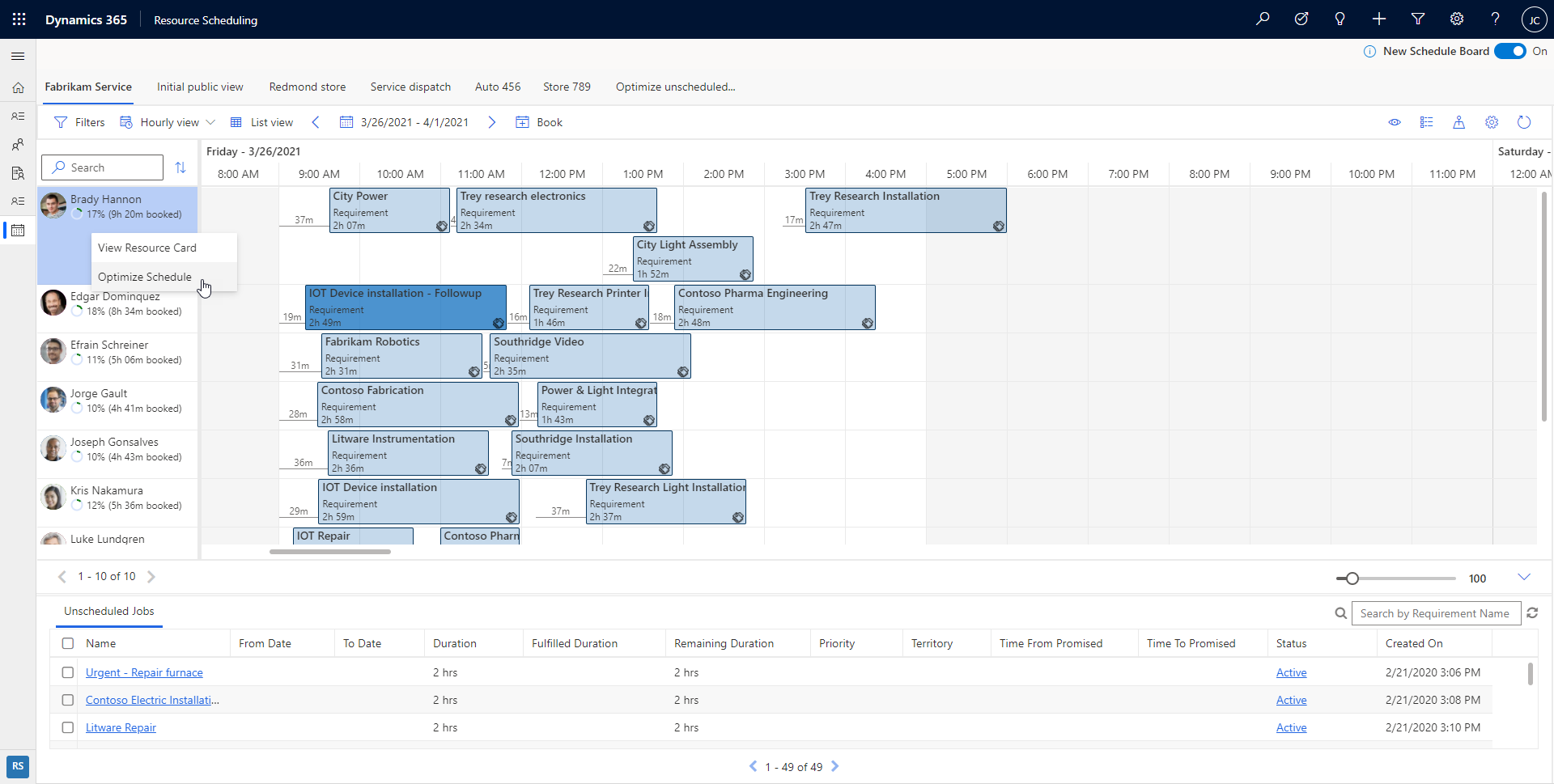
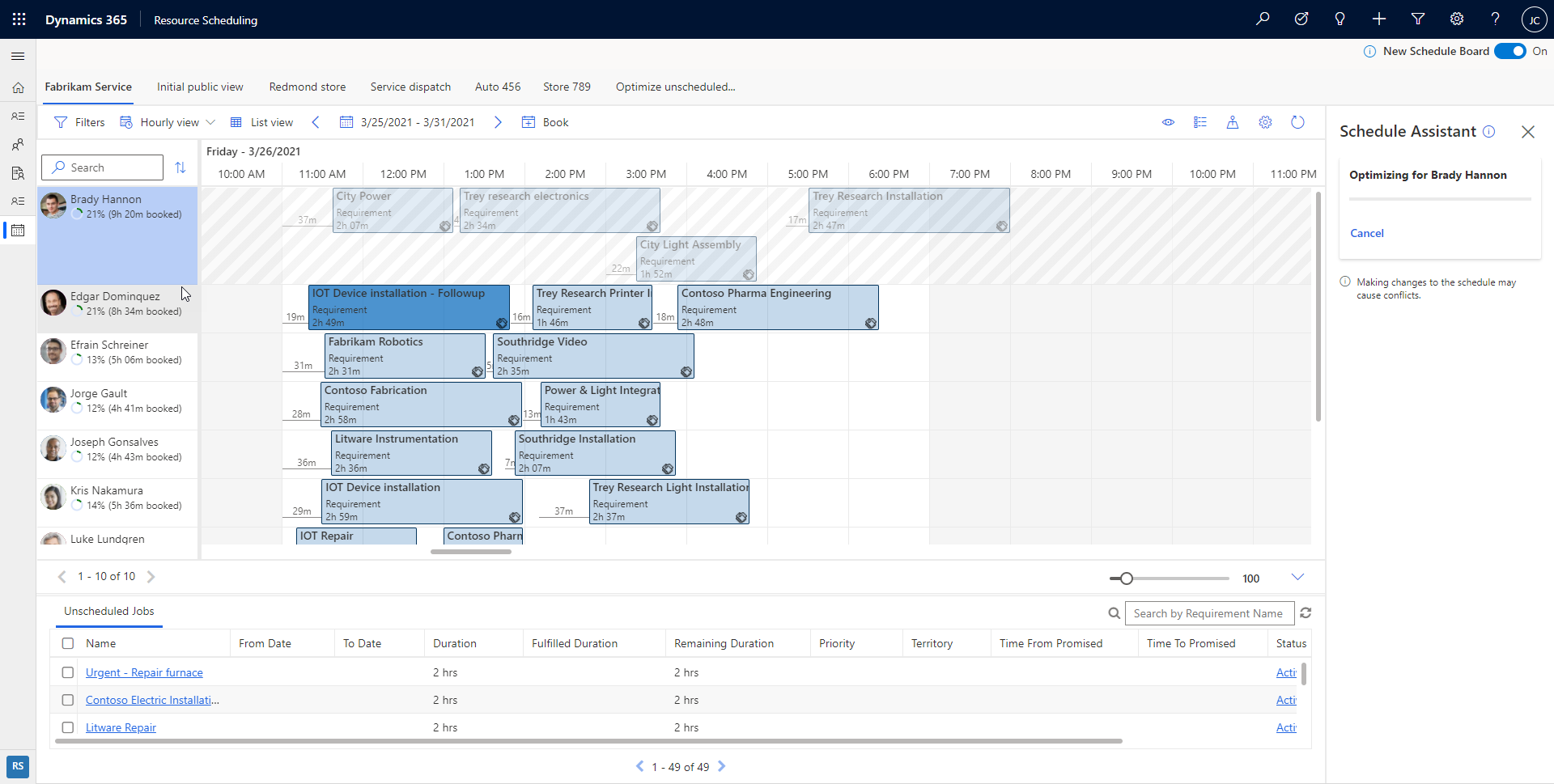
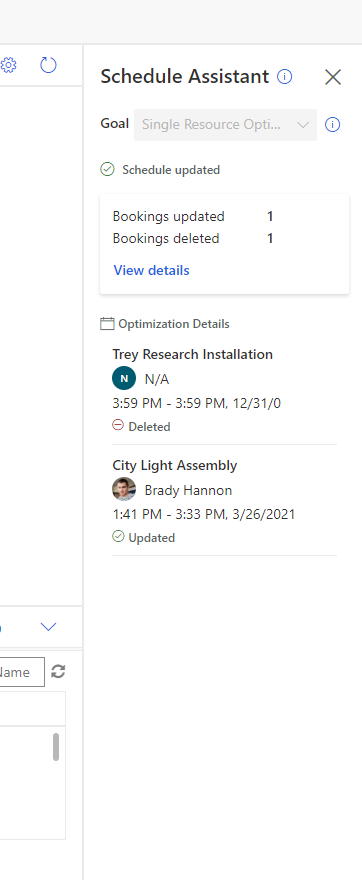
Boekingen verplaatsen naar een nieuwe resource, een nieuwe begindatum en -tijd of beide
In Customer Service biedt het nieuwe planbord een gemakkelijke manier om boekingen opnieuw toe te wijzen en opnieuw te plannen in dezelfde actie. U kunt boekingen verplaatsen naar resources op het huidige planbordtabblad of naar resources op andere planbordtabbladen.
Een boeking verplaatsen naar een resource op het huidige planbordtabblad, de begindatum/-tijd wijzigen of beide
- Klik met de rechtermuisknop op een boeking en selecteer Verplaatsen naar.
- Wijs de boeking opnieuw toe aan een resource op het huidige planbordtabblad of wijzig de startdatum en -tijd van de boeking.
- Selecteer Bijwerken om de wijzigingen toe te passen.
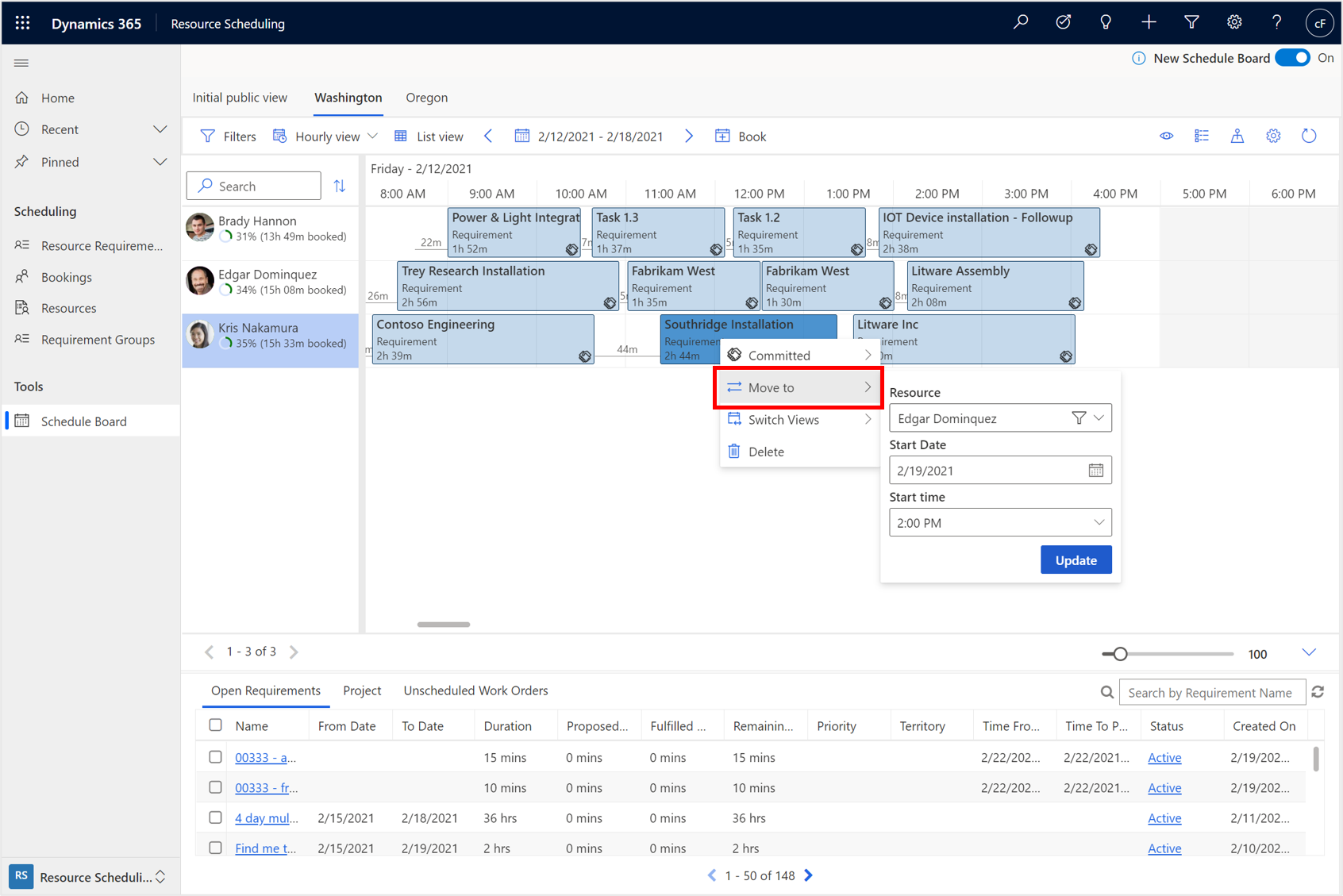
Een boeking verplaatsen naar een resource op een ander planbordtabblad, de begindatum of -tijd wijzigen of beide
- Klik met de rechtermuisknop op de boeking en selecteer Verplaatsen naar.
- Selecteer het filterpictogram in het resourceveld en wijzig vervolgens het filter van Resources op dit tabblad in Alle resources. Nu kunt u deze boeking opnieuw toewijzen aan een resource op een willekeurig tabblad en de begindatum en -tijd van de boeking wijzigen.
- Selecteer Bijwerken om de wijzigingen toe te passen.
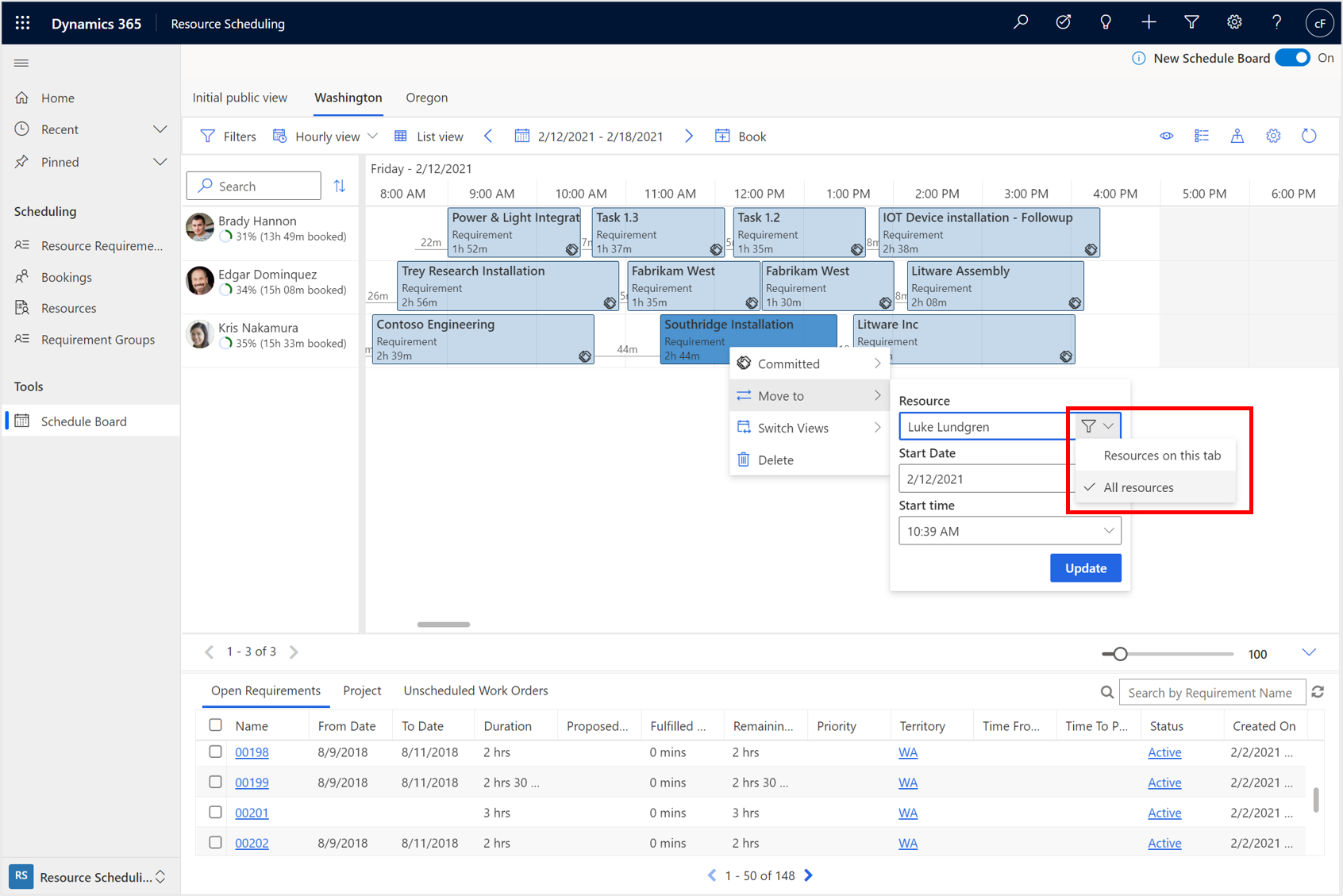
Automatisch plannen met optimaliseringsdoelen
Het planbord ondersteunt optimalisatiedoelen. Na voorgestelde resources te hebben geselecteerd, kunnen planners het optimalisatiedoel bewerken dat bepaalt hoe resources worden aanbevolen.
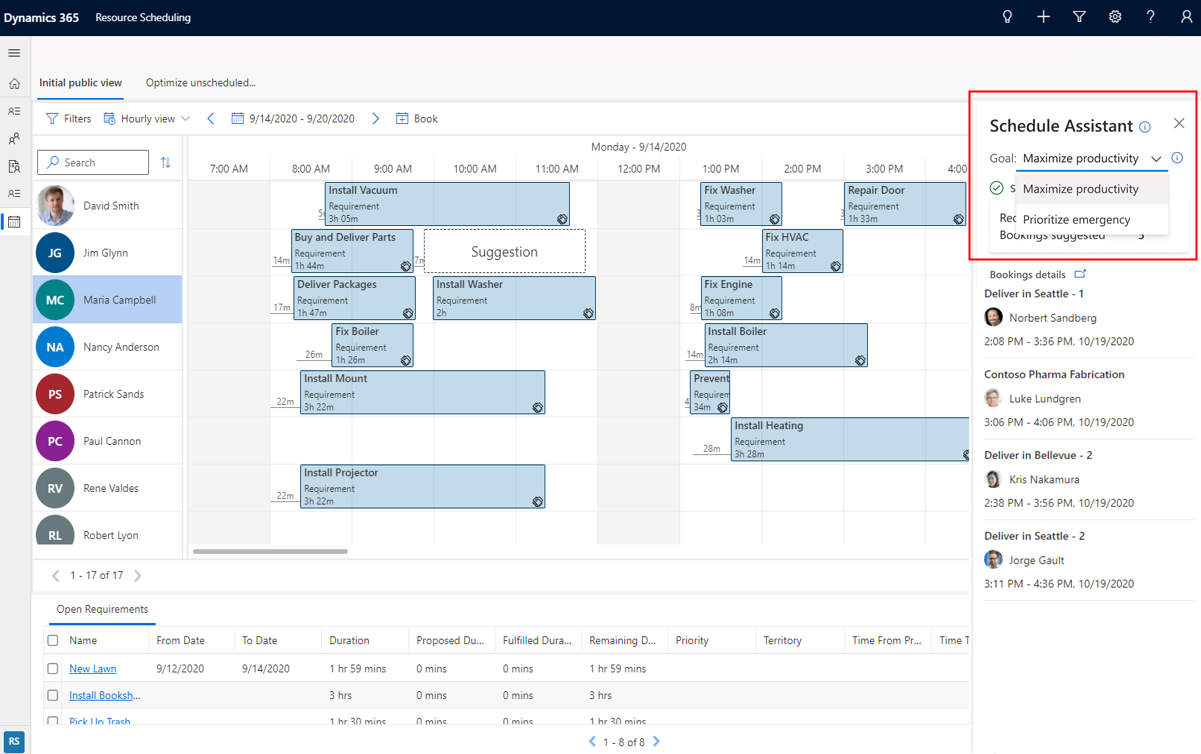
Er is een standaardoptimalisatiedoel dat van toepassing is op het hele systeem en dat als standaard dient voor optimalisatieverzoeken. Planners kunnen ook het standaard optimalisatiedoel voor elk planbord bewerken. Ten slotte kunnen planners het optimalisatiedoel voor een enkel optimalisatieverzoek bewerken door Resources voorstellen te selecteren.
Meerdaagse boekingen bewerken
Nadat u een meerdaagse boeking hebt gemaakt voor meerdere dagen, weken of maanden, kunt u met de rechtermuisknop op de boeking klikken, Bewerken selecteren en wijzigen hoeveel uren voor elke dag, week of maand worden toegewezen via het boekingsvenster aan de rechterkant.
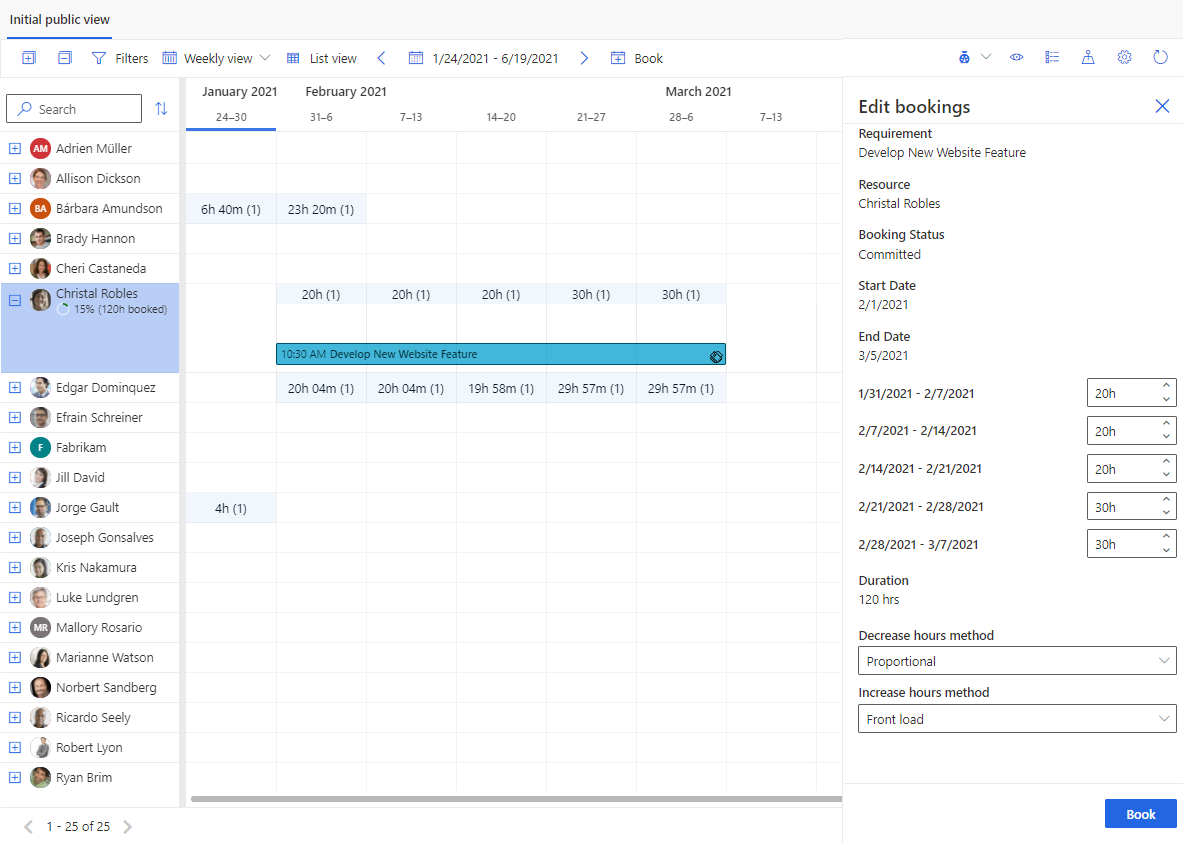
De functie Afspraken in resourceplanning gebruiken
Organisaties maken vaak gebruik van afspraken in Dynamics 365. Bijvoorbeeld, een klantenservicemedewerker (servicemedewerker of medewerker) kan een serviceafspraak maken om een klant te helpen met een probleem. Andere voorbeelden zijn organisaties die afspraken maken vanwege integraties met andere systemen.
U kunt Dynamics 365-afspraken (Microsoft Dataverse-afspraken) op het planbord van Customer Service naast boekingen weergeven en deze zo configureren dat ze tijdens het plannen worden meegenomen om beter te zien of een servicemedewerker of boekbare resource beschikbaar is.
Zie voor informatie over het configureren en gebruiken van afsprakenplanning Afspraken opnemen in planning.
Aandachtspunten voor configuratie
- Het nieuwe planbord wordt momenteel ondersteund in de browsers Microsoft Edge, Chrome en Firefox.
Nieuw planbord toevoegen aan een aangepast gebied voor siteoverzicht
Als u een aangepast siteoverzicht of een app-module gebruikt, moet u het siteoverzicht bijwerken om de preview van het nieuwe planbord te kunnen gebruiken.
De volgende fragment laat zien hoe het er vroeger uitzag:
<SubArea Id="msdyn_ScheduleBoardSubArea" ResourceId="SitemapDesigner.NewSubArea" VectorIcon="$webresource:msdyn_/Icons/SVG/Calendar.svg" Url="$webresource:msdyn_/fps/ScheduleBoard/ScheduleBoard.html" Client="All,Outlook,OutlookLaptopClient,OutlookWorkstationClient,Web" AvailableOffline="true" PassParams="false" Sku="All,OnPremise,Live,SPLA">
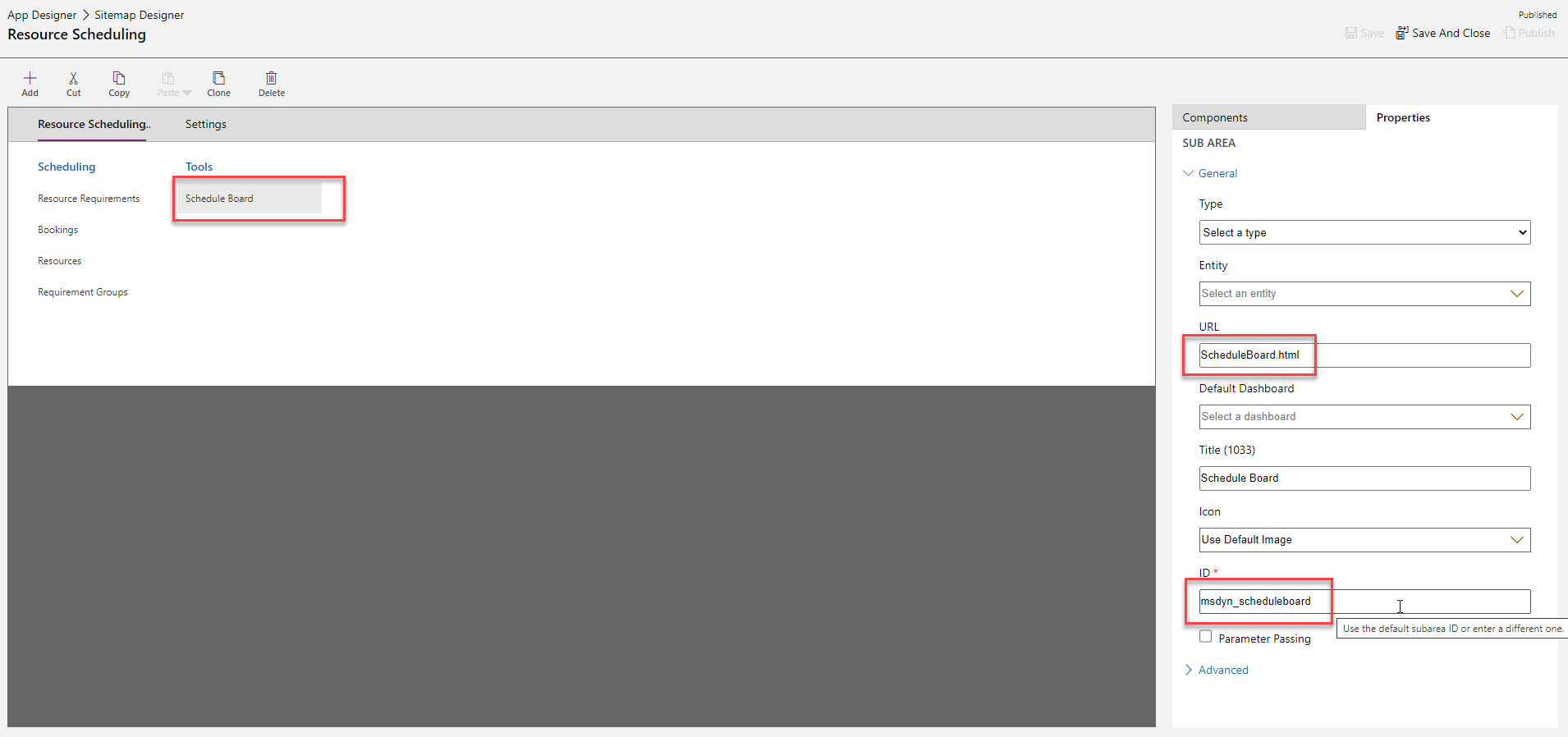
Het volgende fragment is hoe het erna uitziet:
<SubArea Id="msdyn_ScheduleBoardSubArea" ResourceId="SitemapDesigner.NewSubArea" VectorIcon="$webresource:msdyn_/Icons/SVG/Calendar.svg" Url="/main.aspx?pagetype=entitylist&etn=msdyn_scheduleboardsetting" Client="All,Outlook,OutlookLaptopClient,OutlookWorkstationClient,Web" AvailableOffline="true" PassParams="false" Sku="All,OnPremise,Live,SPLA">
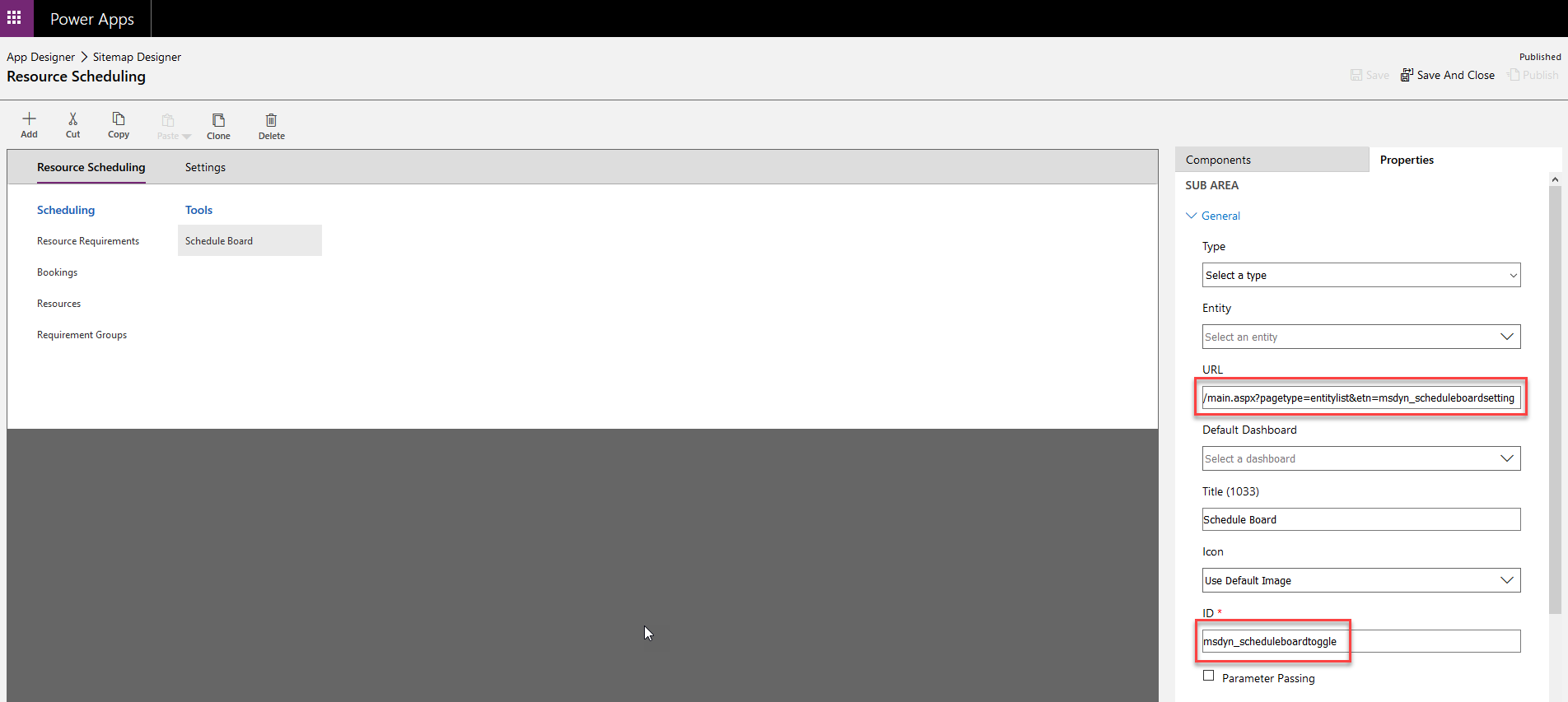
URL:
/main.aspx?pagetype=entitylist&etn=msdyn_scheduleboardsetting
Id:
msdyn_scheduleboardtoggle
Andere opmerkingen
- Het planbord wordt alleen ondersteund in Unified Interface, niet op tablets of telefoons.
- De kleuren van de boekingsstatus die op het planbord verschijnen, hebben een lagere dekking dan de gedefinieerde statuskleuren voor de boeking. Dit gedrag is vergelijkbaar met dat van de Outlook-agenda. Wanneer een boeking is geselecteerd op het planbord, wordt de boekingskleur weergegeven met normale dekking.
Het planbord verwijderen
Voer de volgende stappen uit om de planbordoplossing (Besturingselementen voor resourceplanning) te verwijderen.
- Ga naar het formulier voor aanpassing van de entiteit Planbordinstellingen.
- Verwijder het nieuwe previewbesturingselement van het planbord uit het raster.
- Sla de wijzigingen op en publiceer deze.
- Ga naar de app voor resourceplanning, maak het cachegeheugen van de browser leeg en laad het planbord opnieuw. Het oude planbord wordt geladen zonder de schakelaar in de rechterbovenhoek van het scherm.
- Als de oplossing is verwijderd, is het nieuwe planbord pas beschikbaar voor de omgeving als u uw Customer Service-app bijwerkt naar de nieuwste beschikbare versie.